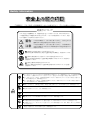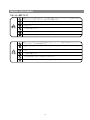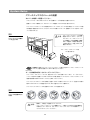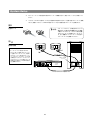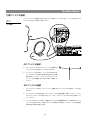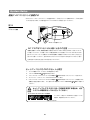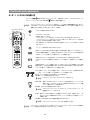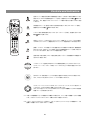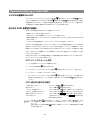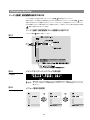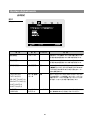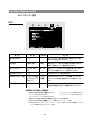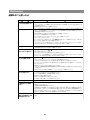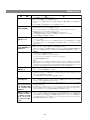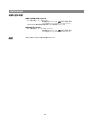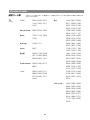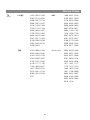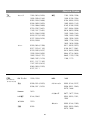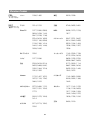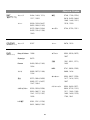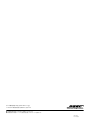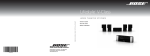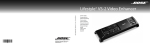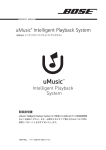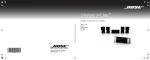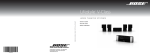Download 取扱説明書1
Transcript
OWNER'S MANUAL 取扱説明書 この度は 3・2・1GSX システムをお買い上げいただき、誠にありがとう ございます。本機を正しくお使いいただくため、ご使用になる前に必ず この取扱説明書をよくお読みください。また、必要なときにすぐご覧に なれるように大切に保管しておくことをおすすめいたします。 ※説明の便宜上、イラストは実物と異なる場合があります。 Safety lnformation ご使用前に、この「安全上の留意項目」をよくお読みになり、正しくお使いください。 絵表示について この「安全上の留意項目」は、製品を安全に正しくお使いいただき、あなたや他の人々 への危害や財産への損害を未然に防止するため、いろいろな絵表示をしています。内容 をよく理解してから本文をお読みください。 警告 この表示を無視して、誤った取り扱いをすると、人が死亡または 重傷を負う可能性が想定される内容を示します。 注意 この表示を無視して、誤った取り扱いをすると、人が損傷を負う 可能性が想定される内容および物的損害のみの発生が想定される 内容を示します。 記号は禁止の行為であることを告げるものです。 図の中や近傍に具体的な禁止内容(左図の場合は分解禁止)が描かれています。 記号は行為を強制したり指示したりする内容を告げるものです。 図の中に具体的な指示内容(左図の場合は電源プラグをコンセントから抜け) が描かれています。 記号は注意を促す内容を告げるものです。 図の中に具体的な指示内容(左図の場合は指をはさまれないように注意) が描かれています。 ●万一、煙が出ている、変なにおいや音がするなどの異常状態のまま使用すると、火災、感電の原因となります。すぐに機器本体の電源 スイッチを切り、必ず電源プラグをコンセントから抜いてください。煙が出なくなるのを確認して販売店に修理をご依頼ください。 電源プラグを コンセントか ら抜け ●万一、内部に水などが入った場合は、まず機器本体の電源スイッチを切り、電源プラグをコンセントから抜いて販売店にご連絡くださ い。そのまま使用すると火災・感電の原因となります。 ●万一、内部に異物などが入った場合は、まず機器本体の電源スイッチを切り、電源プラグをコンセントから抜いて販売店にご連絡くだ さい。そのまま使用すると火災・感電の原因となります。 ●電源ケーブルが傷んだら(芯線の露出、断線など)販売店に交換をご依頼ください。そのまま使用すると火災・感電の原因となります。 ●風呂場では使用しないでください。火災・感電の原因となります。 警告 水場での使用 禁止 ●乾電池は、充電しないでください。電池の破損、液もれにより、火災・感電の原因となります。 ●雷が鳴りだしたら、アンテナ線や電源プラグには触れないでください。感電の原因となります。 使用禁止 ●表示された電源電圧(交流100ボルト)以外の電圧で使用しないでください。火災・感電の原因となります。 ●この機器を使用できるのは日本国内のみです。船舶などの直流(DC)電源には接続しないでください。火災の原因となります。 ●この機器に水が入ったり、ぬらさないようにご注意ください。火災・感電の原因となります。雨天、降雪中、海岸、水辺での使用は 特にご注意ください。 ●万一、この機器を落としたり、キャビネットを破損した場合は、機器本体の電源スイッチを切り、電源プラグをコンセントから抜いて 販売店にご連絡ください。そのまま使用すると火災・感電の原因となります。 2 Safety lnformation 通風孔のある機器のみ ●この機器の通風孔をふさがないでください。通風孔をふさぐと内部に熱がこもり、火災の原因となります。この機器には、内部の温度 上昇を防ぐため、 ケースの上部や底部などに通風孔があけてあります。 次のような使い方はしないでください。 この機器をあお向けや横倒し、 逆さまにする。 この機器を押し入れ、 専用のラック以外の本箱など風通しの悪いところに押し込む。 テーブ ルクロスをかけたり、 じゅうたん、 布団の上において使用する。 ●この機器を設置する場合は、 壁から10cm以上の間隔をおいてください。 また、 放熱をよくするために、 他の機器との間は少し離して置い てください。ラックなどに入れるときは、機器の天面から2cm以上、背面から5cm以上のすきまをあけてください。内部に熱がこもり火災 の原因となります。 ●電源ケーブルの上に重いものをのせたり、 ケーブルが本機の下敷にならないようにしてください。 ケーブルに傷がついて火災・感電の原因 となります。 ●この機器の通風孔、ディスク挿入口などから内部に金属類や燃えやすいものなどを差し込んだり、落とし込んだりしないでください。 火災・感電の原因となります。 特にお子様のいるご家庭ではご注意ください。 警告 ●この機器の上に花びん、植木鉢、コップ、化粧品、薬品や水などの入った容器や小さな金属物を置かないでください。こぼれたり、中に 入った場合火災・感電の原因となります。 ●この機器の上に、 ろうそく等の炎が発生しているものを置かないでください。 火災の原因となります。 ●この機器の裏ぶた、キャビネット、カバーは絶対外さないでください。内部には電圧の高い部分があり、感電の原因となります。内部の 点検・整備・修理は販売店にご依頼ください。 分解禁止 ●この機器は改造しないでください。 火災・感電の原因となります。 ●電 源 ケーブルを傷つ け たり、加 工したり、無 理 に 曲 げ たり、ねじったり、引っ張ったりし な いで くだ さい。ケーブル が 破 損して、 火 災・感電の原因となります。 ACアウトレット (電源コンセント) 付き機器のみ ●この機器のACアウトレットが供給できる電力は背面パネルに表示されております。接続する装置の消費電力の合計が表示されている W(容量)を超えないようにしてください。火災の原因となります。電熱器具、ヘアドライヤー、電磁調理器などは接続しないでください。 また、 供給電力以内であっても、 電源を入れたときに大電流の流れる機器などは、 接続しないでください。 ●調理台や加湿器のそばなど油煙や湯気が当たるような場所に置かないでください。 火災・感電の原因となることがあります。 ●ぐらついた台の上や傾いた所など不安定な場所に置かないでください。 落ちたり、 倒れたりしてけがの原因となることがあります。 ●電源ケーブル、 スピーカーコードを熱器具に近づけないでください。 コードやケーブルの被覆が溶けて、 火災・感電の原因となることがあり ます。 ●窓を閉めきった自動車の中や直射日光が当たる場所など異常に温度が 高くなる場所に放置しないでください。キャビネットや部品に 悪い影響を与え、 火災・感電の原因となることがあります。 ●湿気やほこりの多い場所に置かないでください。 火災・感電の原因となることがあります。 ●電源を入れる前には音量 (ボリューム) を最小にしてください。 突然大きな音がでて聴力障害などの原因となることがあります。 電池を使用する機器のみ ●電池を機器内に挿入する場合、極性表示プラス + とマイナス − の向きに注意し、表示通りにいれてください。間違えると電池の破裂、 液もれにより、 火災・けがや周囲を汚損する原因となることがあります。 ●万一の事故防止のため、 この機器を電源コンセントの近くに置き、 すぐに電源コンセントからプラグを抜けるようにしてください。 ●旅行などで長期間、 この機器をご使用にならないときは安全のため必ず電源プラグをコンセントから抜いてください。 ●お手入れの際は安全のため電源プラグをコンセントから抜いて行ってください。 注意 ●5年に一度くらいは機器内部の掃除を販売店などにご相談ください。機器の内部にほこりがたまったまま、長時間掃除をしないと火災 や故障の原因となることがあります。特に、湿気の多くなる梅雨期の前に行うと、より効果的です。なお、掃除費用については販売店に ご相談ください。 ●アンテナ工事には、 技術と経験が必要ですので、 販売店にご相談ください。 ※送配電線から離れた場所に設置してください。 アンテナが倒れた場合、 感電の原因となることがあります。 ●濡れた手で電源プラグを抜き差ししないでください。 感電の原因となることがあります。 ●電源プラグを抜くときは、 電源ケーブルを引っ張らないでください。 コードが傷つき、火災・感電の原因となることがあります。 必ずプラグ を持って抜いてください。 ●移動させる場合は、 電源スイッチを切り、 必ず電源プラグをコンセントから抜き、 アンテナ線、 機器間の接続ケーブルなど外部の接続ケー ブルを外してから行ってください。 ケーブルが傷つき、 火災・感電の原因となることがあります。 ●お子様がディスク挿入口に、 手を入れないようにご注意ください。 けがの原因となることがあります。 3 Safety lnformation スピーカー部について ●スピーカーコードの上に重いものをのせたり、コードが製品の下敷きにならないようにしてください。また、壁や棚などの間にはさみ 込んだりしないでください。スピーカーコードを傷つけて火災の原因となります。 ●スピーカー内部に金属片や異物などを落とさないでください。ショートや発熱などを起こし、火災の原因となります。 警告 ●スピーカーコードを熱器具や白熱灯の近く、直射日光のあたるところには近づけないでください。ケーブルの被覆が溶けて、火災の 原因となります。 ●スピーカーコードを人が通るところなど引っ掛かりやすい場所に這わせないでください。つまずいて転倒したり、スピーカーが落下し、 けがや事故の原因となります。 ●<本製品>を分解したり改造しないでください。破損や火災の原因となります。 ●熱器具や白熱灯の近く、直射日光のあたるところには設置しないでください。そのような場所で使用しますと、火災の原因となります。 ●ぐらついた台の上や傾いたところなど不安定な場所は避けて置いてください。また、設置場所の強度は重みに耐えられるものにして ください。落下して、けがや事故の原因となります。 ●スピーカーを高いところに設置される場合には、作業が不安定になりますので作業には十分ご注意ください。けがや事故の原因となり ます。 ●定格を超える入力を入れた状態や長時間音が歪んだ状態で使用しないでください。スピーカーが発熱し、火災の原因となることがあり ます。 注意 ●高いところに設置される場合には、不意な衝撃に対して落下しないよう固定してください。固定しないまま使用しますと、落下し、 けがや事故の原因となります。 ●取付金具をご使用になる場合は、ご使用になるスピーカーに対応しているボーズ社製の金具をご使用ください。他メーカーの金具や、 対応外の金具を使用するとスピーカーの破損や落下のおそれがあります。 ●ポートの中に手や体の一部を入れないでください。けがの原因となることがあります。 4 Contents 安全上の留意項目……………………………………………… 2 ラジオの使い方…………………………………………………32 ご使用の前に…………………………………………………… 6 選局のしかた………………………………………………32 3・2・1GSX シリーズ III システムの内容……………… 6 プリセットチューニングのために放送局を登録します… 32 再生できるディスクについて…………………………… 6 放送局をプリセットするには……………………………32 地域番号を確認してください…………………………… 6 登録してある放送局の削除のしかた……………………32 HDD(ハードディスク・ドライブ)について… …………… 7 登録してある放送局をリモコンで呼び出す方法………32 HDD 内蔵製品のお取り扱いについて… ………………… 7 外部機器のソースを聞くとき…………………………………33 この取扱説明書の使い方……………………………………… 8 スリープタイマーの使い方……………………………………33 表記上の区別のしかた…………………………………… 8 ソース(音源)設定画面を表示するには……………………34 この取扱説明書で使用されている用語の説明………… 8 ソース(音源)設定画面をテレビ画面から消すには…34 内容物の確認……………………………………………………10 メディアセンターディスプレイの表示例………………34 設置方法…………………………………………………………12 メニュー項目の設定例……………………………………34 スピーカーの設置…………………………………………12 保存済 CD の設定項目… …………………………………35 メディアセンターの設置…………………………………13 DVD の内容による動作の違いについて… ………………36 アクースティマスモジュールの設置……………………14 DVD の設定項目… …………………………………………36 接続について……………………………………………………15 CD の設定項目………………………………………………37 接続の手順…………………………………………………15 FM/AM の設定項目…………………………………………38 付属アンテナの接続……………………………………………17 外部機器からのソースを聞くときの設定項目…………38 FM アンテナの接続…………………………………………17 システム設定画面を表示するには……………………………39 AM アンテナの接続…………………………………………17 音声設定………………………………………………………40 メディアセンター背面の各部の名称…………………………18 映像設定………………………………………………………41 テレビとの接続…………………………………………………19 メディアセンター設定………………………………………42 最後に AC コンセントに接続する… …………………………20 視聴制限設定…………………………………………………43 セットアップとデモ DVD のセットと再生………………20 視聴制限(パレンタルコントロール)について……………44 リモコンの準備…………………………………………………21 視聴許可レベルの設定……………………………………44 リモコンの電池の入れかた………………………………21 視聴許可レベルの意味……………………………………44 電池の交換時期について…………………………………21 3・2・1 システムズのお手入れについて… …………………44 3・2・1 システムズの使い方… ………………………………22 メディアセンターとスピーカーのお手入れ……………44 メディアセンター………………………………………………26 ディスクの取り扱いについて…………………………………45 コントロール(操作)パネルについて…………………26 結露現象について…………………………………………45 ディスプレイ表示について………………………………27 ディスクの取り扱いについて……………………………45 リモコンの設定について………………………………………28 ディスクの表面はいつもきれいに………………………45 メーカーコード番号を入力して設定する方法…………28 故障かな?と思ったら…………………………………………46 システムの電源の On/Off………………………………………30 故障の場合のお問い合わせ先…………………………………48 はじめて DVD を再生する前に…………………………………30 保証………………………………………………………………48 DVD ディスクのセットと再生… …………………………30 著作権について…………………………………………………49 DVD 再生時の基本的な操作… ……………………………30 設定コード表……………………………………………………50 CD/MP3 CD のセットと再生…………………………………31 仕様………………………………………………………………59 CD/MP3 CD 再生時の基本的な操作… …………………31 5 Introduction ご使用の前に この度はボーズ社3・2・1GSXシリーズIIIシステムをお買い上げいただきましてありがとうございます。 また、本機の取扱説明書は2点から構成されています。 ・セットアップとデモDVD ・本書(より詳しい内容をお知りになりたい場合にご覧ください) 3・2・1GSX シリーズ III システムの内容 ・AM/FMチューナー、DVD/CDプレーヤーを搭載したメディアセンター ・スピーカー ・アクースティマスモジュール ・テレビ等の基本的な操作も可能な赤外線リモート・コントローラー あなたの音楽の好みを学び、 まるであなた専属の “DJ” があなたの好みにあわせて、 ・uMusic®システムが、 あなただけに選曲しているような新しい音楽の聴き方を提供 再生できるディスクについて 3・2・1システムのDVD/CDプレーヤーは、 以下のタイプのディスクを再生できます。 ・DVD ビデオ ・音楽 CD ・ビデオ CD ・CD-R、CD-RW ・DVD-R、DVD-RW ※ DVD ビデオとして再生するには、ビデオモードでフォーマットしファイナライズする必要があります。 ※使用するディスクの特性・汚れ・キズまたは、ピックアップの汚れ・結露等により再生できない場合が あります。 ※本機は CPRM に対応しておりません。 ・MP3 CD ※全てのトラックは、ディスクアットワンス(シングルセッション)で書き込まれていること。 ※ディスク・フォーマットは、ISO9660に準処していること。 ※それぞれのファイルに、 “.mp3”の拡張子が付いていて、拡張子以外に”.”を使っていないこと。 地域番号を確認してください DVDプレーヤーとDVDディスクの地域番号(リージョンコード)が合っていなければ使用できません。 地域番号はそれらの機器、DVDディスクが使用される国または地域ごとに割り当てられています。 本機の場合はリージョンコードは 「2」 です。DVDディスクはジャケットやケースなどに記載されています。 日本で視聴できるディスクには右のような記号があります。 また、 業務用ディスクの中には、 本機での再生が禁止されている ものがあります。 6 など Introduction HDD(ハードディスク・ドライブ)について メディアセンターはハードディスク・ドライブ (以下HDD) を内蔵しています。uMusic®システムはこの HDDに記録された音楽を使用します。HDDは非常に精密な機器です。ほこりや衝撃、 振動などによっ て、 記録したデータを失ってしまうことのないよう、 つぎの点に特にご注意ください。 HDD 内蔵製品のお取り扱いについて ・ 衝撃を与えないでください。 ・振動する場所や不安定な場所では使用しないでください。 ・ごみやほこりの少ない場所に設置してください。 ・温 度や湿度が高い場所、直射日光が当たる場所には設置しないでください。HDDの寿命に影響を 与える場合があります。 ・電源を入れたまま本機を動かさないでください。 振動や衝撃によりHDDが故障する原因になります。 ・HDDが動作中は、電源プラグなどをコンセントから抜いたりしないでください。特にCDの取り込み 中や保存済CDの再生中はご注意ください (uMusic取扱説明書参照) 。 ・本機を移動させるとき、 長期間本機をご使用にならないときなどは、 必ずACプラグをコンセントから 抜いてください。その際、システムの電源をOFFにした直後にACプラグを抜くとHDDが故障する 原因になりますので、しばらく (2分以上) 待ってから抜いてください。 ・メディアセンターのHDDは、 お客さまご自身で交換や増設はできません。 ・HDD の内部には高速で回転する部分があります。起動時や回転中に音や振動が発生する ことがありますが、異常ではありません。 注意: ・録音中や再生中に停電等の外部要因によって電源が供給されなくなった場合、 HDDの内容 (データ)が一部あるいは全て損なわれる可能性があります。また、損なわれたり、失われた データは修復させることができませんので、 再度記録しなおす必要があります。 ・万一何らかの原因で HDD が故障した場合、お客さまご自身で HDD を交換修理すること はできません。メディアセンターを分解されますと、たとえ期間内であっても保証が無効 になります。 ・HDDが故障した場合、 HDDの内容(データ)が一部あるいは全て失われることがあります。 HDDの内容(データ)の修復や新しいHDDへの内容(データ)の移動はできませんので、あら かじめご了承ください。 ・修理過程において HDD の初期化が必要となる場合があります。この場合 HDD の内容 (データ) が全て消去されますので、あらかじめご了承ください。 万一、何らかの不具合により録音や再生ができなかった場合および修理過程における何らかの 理由による内容(データ) の補償や損失、 直接・間接の損害について、 当社は一切の責任を負いかね ます。あらかじめご了承ください。 7 Introduction この取扱説明書の使い方 表記上の区別のしかた ボタン名…ボタンの名称は太字で書いてあります。ボタンに記号や文字がついている場合は、 ボタンの イラストだけで書かれている場合もあります。 オンスクリーンディスプレイメッセージ(上下にラインあり)…画面上メッセージは、 太文字で、 さらに上下 にラインを付けて表記しています。 メディアセンターディスプレイの内容…表示される文字や記号は太字の英大文字で記載しています。 この取扱説明書で使用されている用語の説明 AAC… 正式にはMPEG-2 AACと言い、映像圧縮標準規格MPEG-2、またはMPEG-4で使われる高圧 縮率のオーディオ圧縮方式。国内では、 BSデジタル放送や地上デジタル放送の音楽圧縮技術と しても採用。なお、 MPEG-2 AACは、 MPEG-1オーディオとの互換性はない。 CPRM…Content Protection for Recordable Mediaの略で、ディスクに記録する際の著作権保護 方式(暗号化など) の一つ。CPRMは、 「コピー・ ワンス (1世代だけ録画可能) 」 の番組を録画する ときに使われるコピー制御方式で、 CPRMに対応した各種メディア(DVD-R、 DVD-RW、 DVD-RAM、 DVD-R DL)や機器(DVDプレーヤーやDVDレコーダー、DVDドライブなど)が必要。 「1世代 だけ録画可能」な地上デジタル/BSデジタル放送をデジタル録画した場合、 CPRM対応プレーヤー でなければ再生できない(本機はCPRMに対応していません) 。 、 …ドルビー研究所によって開発された音声圧縮技術のドルビーデジタルの登録商標ロ ゴマーク。ドルビーデジタル方式の音声圧縮はDVDビデオでは最も一般的な音声圧縮方法。 …DVDディスクで採用されているマルチチャンネルサラウンド音声の圧縮方式の一つ。 DVD…12cmおよび8cmの光ディスクを使用した映画、 音楽、 コンピューターなど様々な用途に応用さ れる大容量光ディスクの規格。デジタル・ビデオ・ディスクまたはデジタル・バーサタイル・ディスク の頭文字。 (動画や音声) を収録する規格のこと。画像にMPEG ‐ 2、 音声に DVDビデオ…読み出し専用DVDにビデオ Dolby AC-3の圧縮方式を用いて、 片面1層のディスクに2時間程度の映画を1本収録できる。音声 は、 リニアPCM、 MPEGオーディオ、 DTS等がある。ユーザーが好みのカメラアングルを選択再生で きるマルチアングル機能や、 最大8ストリームの音声、 最大32カ国語の字幕スーパーを選択再生で きるマルチランゲージ機能など、 多くの機能を持っている。 HDMI…High Definition Multimedia Interfaceの略で、主に家電やAV機器向けのデジタル映像・音声 入出力インターフェース規格。1本のHDMIケーブルで、 ハイビジョン放送をはじめとする高品位な デジタル 映像信号とデジタル音声信号を同時に伝送することが可能。加えて、 解像度とアスペクト、 著作権の相互認証や制御信号の情報も伝送することができる。 IR…赤外線(infrared)の頭文字。リモコンの信号をやりとりする方式のうちの一つ。 MPEG…ディスクに音声や映像を記録するためのデータ圧縮方式の一つ。 MP3…MPEG Audio Layer 3を略したもの。MPEGオーディオの1方式。 8 Introduction NTSC …テレビジョン放送方式のうちの一つ。アメリカのテレビジョンシステム委員会がきめた 標準方式のことで、アメリカをはじめ日本やカナダ、 メキシコで、この方式を採用している。白黒 放送を継承し走査線数525本、フィールド数毎秒60枚(フィールド2枚で1フレーム=画面)。 National Television System Committee (全国テレビジョンシステム委員会) の頭文字。 PAL…テレビジョン放送方式のうちの一つ。 Phase Alternation by Lineの頭文字。PAL方式は、 ドイツ、 イギリスなどヨーロッパと、 アジア・アフリカ諸国の大部分、 それに中国で採用されている。 走査線数625本、フィールド数毎秒50枚。 PCM…アナログ信号を圧縮せずに、 デジタルでコード化された信号。これはCDに使用されたデジタル オーディオ信号の形式。 S映像信号…2回路分の4ピンのミニDINを使用し、 輝度信号と色信号の2つに分けて伝送する規格。 輝度信号と色信号を別にしているため、 コンポジットに比べると画質がよい。ほとんどのテレビは Sビデオ入力端子を装備している。 アスペクト (縦横)比…テレビ画面の横 (幅) と縦 (高さ) の比率。従来の標準テレビ画面は4:3で、 ワイド テレビの画面が16:9である。 コンポ ジット映像信号…輝度、 色および同期情報を含んでいる、 一本のビデオ信号。NTSCとPALは コンポジット映像信号の種類。 コンポーネント映像信号…色信号(C)をB-Y色差信号Cb(Pb)とR-Y色差信号Cr(Pr)に分けて伝送する 信号。通常NTSC(480i)レベルの信号の端子を[Y/Cb/Cr]と表示し、 NTSCレベル以上の映像 フ ォ ー マ ッ ト が 使 用 で き る 端 子 を[Y/Pb/Pr]と 表 さ れ て い る 事 が 多 く、基 本 的 にHDTV (720P,1080i等)まで伝送できるようになった。したがって[Y/Pb/Pr]コンポーネント映像端子 は、ハイビジョン端子と呼ぶ事もある。 タイトル…ビデオクリップの集合。チャプターが集まったものがタイトルで、 タイトルが集まったもの が一枚のディスク。ただし、 一つのチャプターで構成されるタイトルもあれば、 一つのタイトルで 構成されるディスクもある。 チャプター…DVDでの正式な用語ではpart of title(パートオブタイトル:PTT)と呼ぶ。チャプター が入っているディスクでは、 見たいシーンのサーチができる。 トラック…オーディオ・ テープやディスクに記録された選択できる個々のデータの単位。CDでは 曲 (1トラック目=1曲目) ともいう。 パンスキャン(パン&スキャン) …横縦比が 16:9 の画面を 4:3 の画面に映し出す方法の一つで、 縦を画面いっぱいにして左右をカットして映す方法。 ビデオ CD… 映像と音声データを VideoCD 規格に準拠して CD 上に記録したもの。圧縮方式は、 MPEG-1 形式で標準的な 650MB の CD に約 70 分の映像を記録できる。画質は VHS ビデオ 程度。 プログレッシブスキャン…順次走査方式のこと。走査線を上から順に表示する方式。飛び越し走査 (インターレース)方式に比べ、画質のちらつき感の少ない映像になる。 レターボックス…横縦比が16:9の画面を4:3の画面に映し出す方法の一つで、右左を画面いっぱい に映して、上下に黒い帯を入れる方法。 9 System Setup 内容物の確認 箱や梱包材は、後日修理やメンテナンス等が必要になった場合のために保管しておくことをおすすめ します。 もし、 開梱時に損傷などが発見された場合や内容物が不足しているときは、 そのままの状態を保ち、 ただちにお買い上げになった販売店までご連絡ください。そのままでのご使用はおやめください。 警告 窒息する危険がないように、製品を包んでいたビニール袋は子供の手の届かない場所に保管して ください。 図1 内容物 リモートコントローラー (リモコン) ジュエルアレイ・ スピーカー用ゴム足 ジ リモートコントロ スピ (リモコン) リモコン用乾電池×2 アクースティマスモジュール用 ゴム足 アクースティマスモジュール リモコン用乾電池×2 アクースティマスモジュール メディアセンター AMアンテナ アクースティマスモジュール用 ゴム足 メディアセンター スピーカー アクースティマスモジュール用 メディアセンター ゴム足 ※スピーカーは左右が同じ形状です。 スピーカー ※スピーカーは左右が同じ形状です。 AMアンテナス 映像ケーブル (1.8m×1本) ACケーブル ACケーブル×1本 ACケーブル スピーカー用ゴム足 映像ケーブル (1.8m×1本) スピーカー用ゴム足 オーディオピンケーブル (1.7m×1本) 10 アクースティマスモジュール 接続ケーブル スピーカーコード (4.4m×1セット) ジュエルアレイ・ スピーカー用ゴム足 スピーカー用ゴム足 リモートコントローラー (リモコン) メディアセンター リモコン用乾電池×2 AMアンテナ アクースティマスモジュール用 ゴム足 メディアセンター AMアンテナスタンド ケーブル ジュール用 ×1本) ジュエルアレイ・ スピーカー用ゴム足 AMアンテナ System Setup リモートコン トローラー 映像ケーブル (リモコン) (1.8m×1本) ジュエルアレイ・ スピーカー用ゴム足 ACケーブル リモコン用乾電池×2 アクースティマスモジュール FMアンテナ ケーブル メディアセンター ーディオピンケーブル ケーブル (1.7m×1本) ーディオピンケーブル FMアンテナ (1.7m×1本) リモコン用乾電池 AMアンテナスタンド 映像ケーブル (1.8m×1本) ジュール用 AMアン AMアンテナ メディアセンター オーディオピンケーブル アクースティマスモジュール用 スピーカーコード (1.7m×1本) ゴム足 (4.4m×1セット) 映像ケーブル (1.8m×1本) アクースティマスモジュール 接続ケーブル ACケーブル アクースティマスモジュール 接続ケーブル (3m×1本) FMアンテナ HDMIケーブル アクースティマスモジュール (1.8m×1本) オーディオピンケーブル 接続ケーブル (1.7m×1本) セットアップとデモDVD (1枚) AMアンテナ アクースティマスモジュール 接続ケーブル AMアンテナスタンド 映像ケーブル (1.8m×1本) スピーカーコード (4.4m×1セット) スピーカーコード アクースティマスモジュール (4.4m×1セット) 接続ケーブル 製品のゴム足について 注意 ・ゴム足は素材の性質から、設置面の塗料によっては、移行または汚染を示す可能性があります。事前 にご確認のうえご使用ください。 ・付属のゴム足は高摩擦性を有している分、塗装面との接触面に密着しやすい性質を持っております。 FMアンテナ 接触面の一部を剥がしてしまう可能性も有りますので、事前にご確認のうえご使用ください。 FMアンテナ 11 System Setup 設置方法 下記のガイドラインに従ってスピーカー、 アクースティマスモジュールならびにメディアセンターの置 き場所を選んでください。 : ここに示した設置のガイドラインは製品の性能を最大限に生かすためのものですが、これを参考に ご自分の好みやお部屋の状況に応じてより良い設置場所を探していただいてもかまいません。 このシステムで電源コンセントに接続するのはアクースティマスモジュールだけです。2本のスピー カーとメディアセンターは電源コンセントに接続しません。電源コンセントとの関係を考える場合は アクースティマスモジュールから電源コンセントの距離だけを考えるだけですみます。 スピーカーの設置 よい環境にスピーカーを設置できれば製品の性能を最大限に生かした、 音響特性やサラウンド感を 堪能できます。 ・スピーカーは必ず正面を向けて設置してください。内側に向けたり、 外側に向けたりしない方がより 図2 良い結果が得られます。 スピーカーの設置 ・書 棚やテレビラックなどの上に置く場合は、 スピーカーを棚の前面部に設置してください。書棚の 奥の方に設置してしまうと、 サラウンド感などが損なわれてしまう原因になります。 図3 スピーカーを平らな棚に 置く場合 1m以上 1m以内 1m以内 左側 右側 スピーカー用ゴム足の使い方 警告 スピーカーを設置する部分がガラスや磨き込んだ板、つるつる滑るような材質のものの上などは、 スピーカーが音を出したときの振動などで滑って落下する恐れがあります。このような場所に設置 する場合は必ず付属のゴム足を使用して、落下しないように安全に設置してください。 12 System Setup ・テレビのブラウン管の上に置く場合や、 テレビスクリーンの左右に設置する場合は画面の両端から 左右等距離になるように設置します。 : スピーカーはテレビの近くに設置しても画面に影響がでないような防磁型になっています。 ・スピーカー同士の距離はすくなくとも1m離してください。ただし、映像と音声とがバラバラになり 過ぎないように、画面の両端からは1m以内を目安に設置するようにしてください。 ・左右のスピーカーは、同じ高さになるように設置してください。 このスピーカーは、底面が必ず下になるように設置するように設計されています。また、その向きで 使用できるようなテーブルスタンド、 フロアスタンドも別売でご用意しています。 図4 スピーカーを設置すると きの向き : 上下を逆にしたり、縦にして使用すると、本製品のサラウンド効果 が著しく低下します。必ず水平に上下左右を正しく設置するように してください。 注意: 3・2・1 システムは、その独自のサラウンド再生方法により音 の左右を間違えると全く効果が得られなくなります。くれぐれも 右に設置されたスピーカーには右用のスピーカーコードを、左 に設置されたスピーカーには左用のスピーカーコードを接続し てください(16 ページ参照) 。 メディアセンターの設置 ・ディスクトレーの開閉を妨げるものがない場所にメディアセンターを設置してください。 ・付属のケーブル類でアクースティマスモジュールやスピーカーまで届く範囲であることを確認して ください。 ・その他の外部機器(テレビ、ビデオデッキ、地上デジタル/BSデジタルチューナー )と接続する場合は 接続するための市販のケーブルを用意して、 そのケーブルが届く範囲であることも確認してください。 13 System Setup アクースティマスモジュールの設置 次のことを確認して設置してください。 ・メディアセンターおよびACコンセントまで付属のケーブル類が届く距離にあること。 ・設置しようとする場所が、 テレビやスピーカーが設置してあるのと同じ側であること。 ・アクースティマスモジュールは非防磁のスピーカーなので、ブラウン管を使用しているテレビの場 合は画面に影響を与えないように少なくとも1mは離れていること(機種とブラウン管のサイズに よって異なります)。 図5 注意:アクースティマスモジュールは防磁 処理がされていません。そのため、 ビ デ オテープ、カセットテープ、 その他磁気による記録媒体を直接 あるいは近接した場所に保管する と内容が消えたり、再生できなくなる 場合があります。 アクースティマス モジュールとテレビの間は 1m 以上空けます アクースティマスモジュール用 ゴム足の使い方 1m以 上 設置場所が決定したらアクースティマスモジュール用ゴム足をアクースティマスモジュール の 4 スミの足の中央部分のくぼみに取り付けてください。 アクースティマスモジュール用 ゴム足 ポートと換気開口部をふさがないようにしてください。 ・ア クースティマスモジュールには、熱源となるアンプが内蔵されています。テーブルの下や、 ソファーの陰などに設置してもかまいませんがその際、 家具やカーテンがアクースティマスモジュール 背面の換気開口部をふさがないように十分気をつけてください。 ・アクースティマスモジュールは効率良く低音エネルギーが得られるように、 ポート(正面にある開口 部)がふさがらないように部屋に向けるか、 または壁に沿うように置きます。 ・アクースティマスモジュールは底面が下になるように設置します。 図6 アクースティマス モジュールを設置するとき の向き 注意:・横倒し、天地逆には設置してはいけません。 ・アクースティマスモジュールの背面のスリット部分からの空気で内部の機器の 冷却を行っていますので、決してアクースティマスモジュールの背面スリット をふさがないようにしてください。 14 System Setup 接続について 注意:すべての結線が済むまでは、AC ケーブルをコンセントに接続しないでください。 接続の手順 1. メディアセンターとアクースティマスモジュールを接続します。 図7 メディアセンターと アクースティマス モジュールの接続 メディアセンター 背面パネル アクースティマスモジュール 接続ケーブル アクースティマスモジュール 入力ジャック 2. アクースティマスモジュールとスピーカーコードを接続します。 図8 アクースティマス モジュールへの スピーカーコードの接続 アクースティマスモジュール 接続ケーブル : アクースティマスモジュール 入力ジャック スピーカーコード スピーカーコードのプラグを固定するときにコネクター左右のネジを締めると、接触不良や抜けなど のトラブルを防ぐ事ができます。このプラグはしっかり差し込んでも、通常若干の隙間が生じます。 ネジを締める時にドライバー(ネジ回し)を使うと破損する場合がありますので、必ず手で締めるように してください。このプラグは手で締める力で十分固定できるようになっています。ネジをゆるめる場合 はドライバー(ネジ回し)を使用してもかまいません。 15 System Setup 3. スピーカーコードの反対側は、 2個のスピーカーの間隔に応じて、 両手でゆっくりと引き裂いてく ださい。 4. コネクターにLEFTと書かれている方は、 視聴する場所から向かって左側に置くスピーカーに接続 します。同様にコネクターにRIGHTと書かれている方は、 右側に置くスピーカーに接続します。 図9 スピーカーコネクターの 左右のマーク 注意: 3・2・1 システムは、その独自のサラウンド 再生方法により音の左右を間違えると全く効果 が得られなくなります。くれぐれも右に設置 されたスピーカーには右用のスピーカーコード を、左に設置されたスピーカーには左用の スピーカーコードを接続してください。 図 10 メディアセンターへの 基本的な接続 スピーカーに左右の区別はありませんが、 スピーカーコードには左右があります。 ※テレビに向って左側にあるスピーカー に左用のスピーカーコードを、右側に あるスピーカーに右用のスピーカー コードをつないでください。この左右 を間違えるとサラウンドにならない ばかりでなくステレオで聴くときにも 音像や音の定位などの本来の性能が 全く発揮されません。 スピーカーコード ACケーブル用 ジャック アクースティマスモジュール接続ケーブル 16 System Setup 付属アンテナの接続 メディアセンターの背面にAMとFMのアンテナ接続ジャックがあります。アンテナ線は丸めたり 図 11 せずに、必ずのばした状態でご使用ください。 AM アン テ ナ と FM アン テナを接続 FM アンテナの接続 1. メディアセンターのFMアンテナジャックに付属のFM アンテナのプラグを奥までしっかり差し込みます。 2. アンテナアームを広げます。アンテナの向きや高さを いろいろ試してみて最良の受信状態が得られる設置 場所を探してください。また、アンテナはメディア センターや他の機器からできるだけ離して設置して ください。 AM アンテナの接続 1. メディアセンターのAMアンテナジャックに付属のAMアンテナのプラグを奥までしっかり差し 込みます。 2. アンテナのループを可能な限りメディアセンターや他の電子機器から離してください。少なく ともメディアセンターからは50cm以上、 アクースティマスモジュールからは1.2m以上離すように してください。 3. アンテナの向きをいろいろ試して感度が良くなる方向と設置場所を探して、付属のAMアンテナ スタンドに取り付けて立てて固定するか、そのまま壁などに固定してください。できれば窓際が 比較的良好な状態で受信できます。 17 System Setup メディアセンター背面の各部の名称 図 12 A メディアセンター背面の 各部の名称 B C D F H E G I J L N K M O A アンテナ FM、AMそれぞれのアンテナを接続します。 B Bose Link 端子 使用しません。 P J コンポジット映像入力端子 (パススルー※) 市販のコンポジット映像ケーブルを使用して接続し ます。 K S端子映像入力端子 (パススルー※) C 光デジタル入力端子 市販のS映像ケーブルを使用して接続します。 します。 映像ケーブルを使用して接続します。 オーディオピンケーブルを使用して接続します。 市販のS映像ケーブルを使用して接続します。 ピンケーブルを使用して接続します。 市販のコンポーネントケーブルを使用して接続します。 オーディオピンケーブルを使用して接続します。 ピンケーブルを使用して接続します。 オーディオピンケーブルを使用して接続します。 市販の角形光デジタルケーブルを使用して接続 D AUX音声入力端子 E デジタルAUX音声入力端子 (同軸) F CBL・SAT音声入力端子 G デジタルCBL・SAT音声入力端子 (同軸) L コンポジット映像出力端子 M S映像出力端子 N コンポーネント映像出力端子 ♪:テレビのD端子へコンポーネント接続する場合 は、 市販のD端子ーコンポーネント変換ケーブル を別途ご用意ください。 O HDMI端子 H TV音声入力端子 I デジタルTV音声入力端子 (同軸) 付属のアクースティマスモジュール接続ケーブルを ピンケーブルを使用して接続します。 HDMIケーブルを使用して接続します。 P ベースモジュールケーブル接続端子 使用してアクースティマスモジュールと接続します。 ※パススルー接続について メディアセンター背面のコンポジット、S 映像入力に外部機器の映像信号を入力すると、メディアセンター の音源(ソース)が CD/DVD のとき以外、常に入力された映像信号がコンポジット、S 映像出力端子から そのまま出力(パススルー)されます。 ※パススルー接続を使用すると テレビでメディアセンターが接続してある入力を選ぶと、メディアセンターで DVD を再生すると DVD の 映像になり、メディアセンターの音源(ソース)を切り替えると、メディアセンターに接続されている外部 機器の映像に切り替わります。ソースの切り替えごとにテレビの入力を切り替える必要がなくなります。 :パススルー接続をするときの注意 コンポジット、S 映像入力はそれぞれ独立しています。そのため、外部機器からの映像信号を接続した 端子の種類と同じ種類の出力端子とをテレビの入力端子と接続しないとパススルーされません。 18 System Setup テレビとの接続 付属のセットアップとデモDVDを再生し、機器の接続をします。 テレビ背面パネル 映像入力 (黄) 付属の映像ケーブル メディアセンター背面パネル 19 付属の HDMIケーブル HDMI 1 入力 テレビとの接続 ビデオ入力 図 13 ※お使いのテレビにHDMI 端子がある場合は、付属 のHDMIケーブルを使っ て接続します。 System Setup 最後に AC コンセントに接続する はじめにアクースティマスモジュール背面のACケーブル用ジャックに付属のACケーブルを奥まで しっかり差し込みます。その後に壁のコンセントにACプラグを差し込んでください。 図 14 最後に AC ケーブルを コンセントに接続 AC ケーブル用ジャック AC プラグをコンセントから抜くときのご注意 本機を移動させるとき、 長期間本機をご使用にならないときなどは、 必ずACプラグをコンセント から抜いてください。その際、 システムの電源をOFFにした直後にコンセントからACプラグを 抜くとメディアセンターに内蔵されたHDDが故障する原因になりますので、 しばらく(2分以上) 待ってから抜いてください。再びACプラグをコンセントに差すときは、 抜いてからすぐに差し 込まず、 抜いた後1分以上経ってから差し込んでください。 セットアップとデモ DVD のセットと再生 1. テレビの電源と3・2・1システムズの電源を入れます。 2. リモコンのCD/DVD ボタンを押します。 3. メディアセンターのコントロールパネルのEject ボタンを押してディスクトレーを出します。 4. ディスクトレーにセットアップとデモDVDをセットします。 5. メディアセンターのコントロールパネルのEject ボタンを押してディスクトレーを収納します。 自動的に再生が始まります。もし、始まらない場合はリモコンのCD/DVD ボタンを押して ください。 セットアップとデモ DVD に従って結線を変更する場合は、必ず 注意 システムの電源を切ってから行ってください。 メディアセンターのディスプレイ表示 ディスプレイ表示の STORING が点灯している 場合は、電源を切らないでください。 STORING 20 System Setup リモコンの準備 リモコンの電池の入れかた 1. リモコンを裏返しにしてバッテリーカバーを下に押し込みながら引き出すように電池ボックスを 開けます。 2. ボックス内の表示に合わせて乾電池(単3型2本) を入れてください。 3. スライドさせるようにしてバッテリーカバーを閉めてください。 注意:付属の乾電池は動作チェック用として同梱してあります。新品の乾電池よりは使用期間が 短くなりますので、新しい乾電池と交換してください。 図 15 電池についての注意 リモコンの電池の入れ方 ・乾 電池の + と − の向きを電池ケースに表示されているとおりに 正しく入れてください。 ・新しい乾電池と古い乾電池、 または、種類の違う乾電池を混ぜて 使用しないでください。 ・乾電池は絶対に充電しないでください。 ・長い間(1 ヶ月以上) リモコンを使用しないときは、乾電池をリモコン から取り出しておいてください。 ・液漏れを起こしたときは、 ケース内についた液を手に直接触れない ように注意しながらふき取り、 新しい乾電池を入れてください。 乾電池(単 3)2 本 図 16 受光部分 リモコンの動作範囲 :使用上の注意 ・メディアセンターの受光部に直射日光や照明の強い光が当たっ ていると、 リモコンの操作ができないことがあります。 ・ 本機のリモコンを操作すると、 赤外線によりコントロールする 他の機器を誤動作させることがありますので、 ご注意ください。 ・リモコンとメディアセンターの受光部の間に障害物があった り、 受光部との角度が悪いとリモコン操作ができないことが あります。 電池の交換時期について リモコンの電池が消耗すると、リモコンの動作範囲が狭まってきて効きが悪くなってきます。このよ うな症状が出てきたらリモコンの乾電池を2本とも新しい乾電池に交換してください。 21 Controls and Indicators 3・2・1 システムズの使い方 リモコンの電源 ボタンを押すとメディアセンターの電源が入ります。このボタンはメディア センターコントロールパネルのOn-Off ボタンと同様の機能です。 テレビ、 ビデオデッキ、 ケーブルテレビ / 衛星チューナー等の外部機器電源の On/Off は、 注意:3・2・1GSXシステムのリモコンにあらかじめお手持ちの機器のメーカーに対応した設定コードを 登録することで可能になります(28 〜 29 ページ参照) 。 Status(ステータス) LED システムの電源をOn/Offします。 Status (ステータス)LED ・通常は、 消灯しています。 ・リモコンのセットアップ中点灯していますが、ボタンを押す度に短く消灯します。 ・リ モコンのセットアップ中に誤ったボタンを押したり、存在しないコード番号を 入力するとLEDが8回点滅して知らせます。 ・約10秒間どのキーも押さないとLEDが8回点滅してセットアップを終了し、LEDが 消灯します。 ミュート (一時的消音) のOn/Offを行います。 音 源 としてHDDに 保 存 済 のCDを 選 択 し、 前 回 最 後 に 選 択 して い た 再 生 モ ード (uMusic取扱説明書4ページ参照) で再生します。このボタンでシステムの電源をOn できます。ミュートが働いている場合は、 ミュートを解除します。 内蔵CD/DVDプレーヤーを選択します。ディスクが挿入されている場合は再生されます。 このボタンでシステムの電源をOnできます。ミュートが働いている場合はミュートを解除し ます。 内蔵FM/AMチューナーを選択します。このボタンでシステムの電源を入れて、 前回 最後に聞いていた放送局を選択します。また、 FMとAMを切り替えるときに押します。 ミュートが働いている場合はミュートを解除します。 TV…音源としてテレビ入力を選択します。このボタンでシステムの電源をOnでき ます。ミュートが働いている場合はミュートを解除します。 Input…テレビの外部入力を切り替えるときに押します。 On/Off…テレビの電源をOn/Offします。 注意:このリモコンでコントロールできないテレビもあります。 CBL・SAT…音 源としてCBL-SAT(ケーブルテレビ/衛星放送チューナー)入力を 選択します。このボタンでシステムの電源をOnできます。ミュートが働 いている場合はミュートを解除します。 On/Off…CBL・SATの電源をOn/Offします。 注意:このリモコンでコントロールできないケーブルテレビのチューナーや 衛星放送チューナーもあります。 AUX…音源としてAUXに接続してある機器(ビデオデッキ等)を選択します。この ボタンでシステムの電源をOnできます。ミュートが働いている場合はミュート を解除します。 On/Off…AUXに接続してある機器の電源をOn/Offします。 注意:このリモコンでコントロールできない機器もあります。 リモコンでテレビやビデオデッキ等をコントロールするには、リモコンにそれらの機器の 注意:コードを登録する必要があります(28〜29ページ参照)。 22 Controls and Indicators 音楽ライブラリ画面(保存済CDの検索画面)を表示して、聴きたい曲等を検索するときに 使用します(uMusic取扱説明書10ページ参照)。画面を消すときは終了 ボタンを 押します。また、画面サイズをワイドスクリーンと標準の間で切り替えるときに使用 します※1。 現在選択中のソース(音源)に関わる設定項目を表示します(39〜43ページ参照)。 画面を消すときは終了 ボタンを押します。 システム設定項目画面を表示します(34〜38ページ参照)。画面を消すときは 終了 ボタンを押します。 現在ディスクトレーにあるDVDソフトにメニュー画面(ルートメニュー)がある場合、 そのDVDソフトのメニュー画面を表示したり、 メニュー画面を消すときに使用します。 接続しているテレビに番組ガイドを画面に表示する機能がある場合は、番組画面を 表示します※2。音楽ライブラリ画面(uMusic取扱説明書10ページ参照)が表示さ れているときに押すと、 曲やアルバムの情報を表示します。 音源に関わる設定項目、 システム設定項目、 音楽ライブラリ、 楽曲情報などを画面から 消すときに使用します。 ラジオチューナー選択時、 AM/FMラジオの受信周波数を上げ/下げするボタンです。 オンスクリーンディスプレイを表示しているときは上下の項目を選択するときに 使います。 他のボタンと一緒に使用して、 カスタム設定や選択などを決定するときに使用します。 また、このボタンを押すとサブメニューになる項目もあります。 オンスクリーンディスプレイまたは、メディアセンターディスプレイの表示をして いるときは、 上下左右の項目へ移動するときに使います。 また、 アルバム名やアーティスト名、 uMusicプリセット名などを編集する(uMusic取扱説 明書14ページ参照) 時に使います。 ※1 お 使いの外部機器にそれらの機能がある場合のみ有効です。また、 お使いの機器にそれらの機能 があっても3・2・1システムズのリモコンで操作できない場合もあります。 ※2 リ モコンでテレビやビデオデッキ等をコントロールするには、 リモコンにそれらの機器のコードを 登録する必要があります (28〜29ページ参照) 。 23 Controls and Indicators 音量を調整するときに使用します。 +を押すと音量が上がります。 ミュートが働いているときはこのボタンで解除します。 −を押すと音量が下がります。ミュートが働いているときはミュートが働いたまま システムの音量を下げます。 DVDではチャプターを、ラジオではプリセットステーション(あらかじめ記憶して ある放送局) 番号を、 CDではトラック番号を進めたり、 戻したりするときに使用します。 また、テレビのリモコンとしてセットしてある場合はテレビチャンネルの選択も 行えます(28〜29ページ参照)。 DVD以外ではディスクの再生を停止します。DVDの場合は、このボタンを押すと リジューム(続き再生メモリー)状態で停止します。もう一度押すと完全に停止します (30ページ参照)。 このボタンを押すと再生をポーズ(一時停止)します。そのまま20分経過すると 自動的に再生を停止します。 このボタンを押すと再生を始めます。 DVDのチャプターやCDのトラックを早戻し、 早送りするときに使用します。ラジオの 選局時にはサーチチューニング (次の電波の強い放送局を受信して停止) を行います。 このボタンを押すと順不同(シャッフル)に再生します。解除する場合はもう一度 このボタンを押します。また、 DVRなどでインスタントリプレイを行うときに使用 します※1。 ※uMusicモードとアンコール (似た曲の再生) モードでは使えません (uMusic取扱説 明書9ページ参照) 。 このボタンを押すと1曲またはディスク全体を繰り返し(リピート)再生します。 保存済CDの場合は、ライブラリやプレイリストで選ばれた曲のグループを繰り返し (リピート)再生します。ボタンを押す度に、 REPEAT TRACK(1曲繰り返し) →REPEAT DISC(ディスク全曲繰り返し)→ REPEAT OFF(繰り返し解除) →REPEAT TRACK…と変わります。DVDの場合はチャプターやタイトルを繰り 返し再生します。DVDによっては、 タイトルリピートに対応しない場合があります。 また、 DVRなどでクイックスキップまたは、現在放送中の番組に戻るときに使用し ます※1。 ※uMusicモードとアンコール (似た曲の再生) モードでは使えません (uMusic取扱説 明書9ページ参照) 。 ※1 お 使いの外部機器にそれらの機能がある場合のみ有効です。また、 お使いの機器にそれらの機能 があっても3・2・1システムのリモコンで操作できない場合もあります。 24 Controls and Indicators 数字ボタンは、直接DVDチャプター、 CDトラックあるいはラジオのプリセット番号 を呼び出すときに使用します。また、セッティング項目内の数値を変えるときにも 使用します。テレビのリモコンとしてセットしてある場合は、 テレビチャンネルの選択 にも使えます (28〜29ページ参照) 。 保存済CDの再生時に押すと、 再生中の曲の情報を画面に表示します。表示を消すときは、 終了 ボタンを押します。 MP3 CD再生時には、アーティストや、タイトル名等の情報をメディアセンターの 表示部に表示させたり、 消したりできます (31ページ参照) 。 メディアセンターの表示部は日本語によるアーティスト / タイトル名表示 注意:には対応しておりません。 直前に見ていたチャンネルを呼び出せます (使用するテレビに機能がある場合)。 保存済CDの再生モードをuMusicモードに切り替えます(uMusic取扱説明書 9ページ参照) 。 再生中の曲に対する好き嫌いの評価を伝えるときに押します。 すぐに次の曲に移ります (uMusic取扱説明書7ページ参照) 。 ボタンを押すと VCRやDVRなどで録画を開始します。録画機能の付いている機器を3・2・1システムズ のリモコンのソースボタン (DVD、 VCRなど) で選んでから確実に押してください※。 uMusicモードでは、今、聴いている曲と曲調その他の特性が似ている曲を引き続き 聴きたいときに押します (uMusic取扱説明書9ページ参照) 。 ケーブル用オプションボタンとしてケーブルテレビ特有の機能を操作するときに使 用します。uMusicモードでは、 このボタンを押し、 続けてCDの管理番号を数字ボタンで入 力すると、 そのCDの1曲目から再生を行います (uMusic取扱説明書9ページ参照) 。 ケーブル用オプションボタンとしてケーブルテレビ特有の機能を操作するときに 使用します。uMusicモードでは、プレイリストに追加された曲を再生するときに 押します。今聴いている曲を新たにプレイリストに追加する場合はこのボタンを 長押しします (uMusic取扱説明書9ページ参照) 。 ケーブル用オプションボタンとしてケーブルテレビ特有の機能を操作するときに 使用します。uMusicモードでは、このボタンを押すと、今聴いている曲が収録 されているCDの1曲目から再生を始めます (uMusic取扱説明書9ページ参照)。 ※ お 使いの外部機器にそれらの機能がある場合のみ有効です。また、お使いの機器にそれらの機能 があっても3・2・1システムのリモコンで操作できない場合もあります。 25 Controls and Indicators メディアセンター メディアセンターには天面にコントロール(操作)パネル、 前面右側にシステムの現在の状態を示す メディアセンターディスプレイ、 前面左側にDVD/CD用ディスクトレーがあります。 コントロール(操作)パネルについて コントロールパネルには6個のボタンがありますが、 メディアセンターのすべての機能を使用するため 図 17 メディアセンターコントロール パネル にはリモコンの使用が必要になります。 システムの電源をOn/Offします。 繰り返し押すことで希望するソース (音源) への切り替えを行います。 ボリュームを調整するときに使用します。+を押すと音量が上がります。ミュー ト が働いているときはこのボタンで解除します。−を押すと音量が下がります。 ミュートが働いているときはミュートが働いたままシステムの音量を下げます。 メディアセンターに内蔵されている HDD(ハードディスクドライブ)へ CD から 曲を取り込むときに使用します(uMusic 取扱説明書 4 ページ参照)。 ディスクトレーを開閉するときに押します。 メディアセンター上の Source ボタンでソース(音源)を切り替えた後でリモコンを使う場合 : には、リモコン上のソースボタンでもう一度そのソース(音源)を選んでから操作するようにして ください。その音源に切り替えるとリモコンで操作できるようになります。 26 Controls and Indicators 図 18 表示部のすべての内容 ディスプレイ表示について 電源をOnにすると、 メディアセンターディスプレイは現在の状態を表示します。上の図の表示がすべて 点灯するわけではありません。動作しているモードや、 状況に応じて必要なものが点灯するようになって います。 音楽ライブラリ表示時に点灯します。 ソース(音源) 設定画面表示時に点灯します。 CDまたはMP3 CD、 あるいは保存済CDを再生時、 順不同(シャッフル)再生を選択する SHUFFLE と点灯します。 SHUFFLE REPEAT SHUFFLE CDまたはMP3 CD、 あるいは保存済CDを再生時、 リピート再生を選択すると点灯し SHUFFLE SHUFFLE REPEAT ます。 DISC REPEAT SHUFFLE DISC REPEAT REPEAT シャッフルあるいはリピートの操作がCDまたは保存済CD内の複数の曲に及んで TRACK DISC いる時に点灯します。 REPEAT DISC TRACK DISC TRACK DISC リピート操作がCDまたは保存済CD内の1曲のみに及んでいる時に点灯します。 TRACK TRACK TRACK メディアセンター内のHDDへCDから曲が取り込み作業中に時点灯します。 リモコンの操作を受信する度、 短く点灯します。 ディスクの再生時に点灯します。 27 Controls and Indicators リモコンの設定について 付属のリモコンは、外部の機器(テレビ、ビデオデッキ、ケーブルテレビ/衛星チューナー)の一部の 機能をコントロールできるように設定できます。付属のセットアップとデモDVDの「リモコン設 定」のチャプターでは、 設定方法を画像つきで説明していますので、 そちらもあわせてご参照なさるこ とをおすすめします。 このリモコンでは操作できない機器、 機能があります。また、 リモコンのボタンとは異なる 注意:動作をする場合もあります。 ステータスインジケーターLED メーカーコード番号を入力して設定する方法 巻末の設定コード表より、 外部の機器のメーカーコード番号を調べます。 TVボタン TVインプット ボタン TV、ON/OFFボタン ・リモコンをお使いのテレビに合わせる場合 1. テレビと3・2・1システムの電源を入れます。 2. リモコンのTVボタンを、 ステータスインジケーター LEDが点灯するまで押し続けます(約5秒)。 3. リモコンの数字ボタンを使って4桁のメーカーコード番号を入力していきます。 4. 4桁のメーカーコード番号を入力し終わると、 インジケーター LEDが消灯します。このとき、LED チャンネル ボタン が点滅を繰り返した場合は、 もう一度手順の 「2」 からやり直してください。 5. リモコンのTV ON/OFFボタンを押してテレビの電源がON/OFFできるか、 TVインプットボタン を押してテレビの入力が切り替えられるか、 さらにチャンネルボタンや数字ボタンを押してテレビ のチャンネルが切り替えられるかを確認してください。このときリモコンでこれらの操作が 数字ボタン できない場合は、同じメーカーの別のコード番号を選んで手順の 「2」 からやり直してください。 ※チャンネルの数字が2桁以上の場合、数字ボタンでは入力できないことがあります。 ・リモコンをお使いのビデオデッキに合わせる場合 1. テレビと3・2・1システムの電源を入れます。 2. リモコンのAUXボタンを、 ステータスインジケーター LEDが点灯するまで押し続けます(約5秒)。 3. リモコンの数字ボタンを使って4桁のメーカーコード番号を入力していきます。 4. 4桁のメーカーコード番号を入力し終わると、 インジケーター LEDが消灯します。このとき、LED が点滅を繰り返した場合は、 もう一度手順の 「2」 からやり直してください。 5. リモコンのAUX ON/OFFボタンを押して動作を確認してください。このときリモコンで操作 できない場合は、同じメーカーの別のコード番号を選んで手順の 「2」 からやり直してください。 28 Controls and Indicators ・リモコンをお使いのケーブルテレビ/衛星チューナーに合わせる場合 ステータスインジケーターLED 1. テレビと3・2・1システムの電源を入れます。 2. リモコンのCBL・SATボタンを、ステータスインジケーター LEDが点灯するまで押し続けます TVボタン AUXボタン (約5秒)。 3. リモコンの数字ボタンを使って4桁のメーカーコード番号を入力していきます。 CBL・SATボタン 4. 4桁のメーカーコード番号を入力し終わると、 インジケーター LEDが消灯します。このとき、LED が点滅を繰り返した場合は、 もう一度手順の 「2」 からやり直してください。 終了ボタン 5. リモコンのCBL・SAT ON/OFFボタンを押して動作を確認してください。このときリモコンで 操作できない場合は、 同じメーカーの別のコード番号を選んで手順の 「2」 からやり直してください。 チャンネル ボタン ※ ・リモコンのチャンネルボタンや数字ボタン を使って外部の機器(TV、CBL・SAT、 AUXボタンに設 数字ボタン 戻るボタン 定した機器)のチャンネルを変えられるようにするには 初期設定では、TVのチャンネルをリモコンのチャンネルボタンあるいは数字ボタンで変える ことができます(28ページ参照) 。TV以外の機器のチャンネルを変えるようにするには、次の ように設定します。 1. 戻るボタンを押し続けます。ステータスインジケーター LEDが点灯してから点滅する回数 でチャンネル操作のできる機器を確認します。 1回消える…TV 2回消える…CBL・SAT 3回消える…AUX 2. 点滅が終わったら切り替えたい機器が設定してあるボタン(TV、 CBL・SAT、 AUX)を押し ます。 3. 終了ボタンを押して設定を終了します。 正しく設定されたか確認するために、戻るボタンを長押ししてLEDの点滅する回数を確認し ます。正しければ終了ボタンを押して終了します。 ※チャンネルの数字が2桁以上の場合、数字ボタンでは入力できないことがあります。 29 Operation/Playing a Video DVD システムの電源の On/Off メディアセンターのコントロールパネル上のOn-Off システムの電源をオン/オフできます。On-Off ボタンまたは、リモコンの電源 ボタンまたは電源 ボタンで ボタンで電源を入れた場合、 前回電源を切ったときのソース(音源)が自動的に選択されます。また、 リモコンのソース選択のボタ ンで電源を入れた場合は電源が入ると同時にそのソースに切り替わります。 はじめて DVD を再生する前に はじめてDVDを再生する前に次のことを確認してください。 ・付属のリモコンの使い方を覚えましたか? ・DVDビデオディスクの地域番号 (リージョンコード) が適切ですか? ( 本機の地域番号は「2」です。 「2」または「2」を含むものあるいは「ALL」と表示されたDVDビデオが 再生できます。) ・テレビの入力切替は間違いなくメディアセンターからの入力を選択していますか? DVDならではの機能を使用しようとしても、DVDソフトにその情報や機能が入っていない場合は 使用することができません。例えば、カメラアングルを切り替えたくてもアングル情報がディスクに 記録されていなければアングルを切り替えることはできません。また、 サブタイトル(字幕など)を表示 させようと思ってもその情報がディスクに記録されていなければ、本機のシステムで設定しても表示 させることはできません。 DVDビデオの中には、 ソフト制作者の意図により、 本書の説明どおりに動作しないディスクがあります。 ディスクのジャケットなどもご参照ください。 DVD ディスクのセットと再生 1. テレビの電源と3・2・1システムの電源を入れます。 2. リモコンのCD/DVD ボタンを押します。 3. メディアセンターのコントロールパネルのEject ボタンを押してディスクトレーを出します。 4. ディスクトレーにDVDディスクをセットします。 5. メディアセンターのコントロールパネルのEject ボタンを押してディスクトレーを収納します。 自動的に再生が始まります。もし、始まらない場合はリモコンのCD/DVD ボタンを押して ください。 DVD 再生時の基本的な操作 一時的に停止させたい‥‥‥‥‥‥ リモコンの一時停止 停止させたい‥‥‥‥‥‥‥‥‥‥ リモコンの停止 チャプターを移動させたい‥‥‥‥ リモコンのチャプター を押して前後のチャプターを選びます。 チャプターの繰り返し再生をしたい‥‥ リモコンのリピート ボタンをチャプター再生中に押します。 早戻し、早送りしたい(サーチ)‥‥ リモコンのサーチ ボタンを押し速さを選びます。 スロー再生したい‥‥‥‥‥‥‥‥ 一時停止中にリモコンのサーチ ボタンを押します。 ボタンを押します。 ボタンを押し 向きと速さを選びます。 DVD 再生中に停止 ボタンを押したり、他のソースのボタンを押すと現在再生している 注意:ところを記憶したまま停止したり他のソースに切り替わります(リジューム(続き再生メモリー) ストップ)。 完全に停止させたい場合は停止 から再生を始めます。 30 ボタンを 2 回押してください。次回再生時 DVD の初め Playing an Audio CD CD/MP3 CD のセットと再生 1. リモコンのCD/DVD ボタンを押します。 2. メディアセンターのコントロールパネルのEject ボタンを押してディスクトレーを出します。 3. ディスクトレーにCDをセットします。 4. メ ディアセンターのコントロールパネルのEject ボタンを押してディスクトレーを収納 します。 自動的に再生が始まります。もし、始まらない場合はリモコンの再生 ボタンを押してください。 CD/MP3 CD 再生時の基本的な操作 一時的に停止させたい‥‥リモコンの一時停止 ボタンを押します。 一時停止を解除したい‥‥再びリモコンの一時停止 ボタンを押すか、 リモコンの再生 ボタン を押してください。 ボタンを押すか、メディアセンターのEject 停止させたい‥‥リモコンの停止 ボタンを押し ます。 次のトラック(曲)へ移動したい‥‥リモコンのトラック ボタン上を押して次のトラックへ移動します。 再生中のトラック(曲)の頭の部分に戻りたい‥‥数秒間再生の後、リモコンのトラック ボタン下を 押すと、現在再生中のトラックの頭に戻ります。 一つ前のトラック(曲)へ戻りたい‥‥数秒間再生の後、 リモコンのトラック ボタン下を2回押すと、 現在の一つ前のトラックの頭に戻ります。 早戻し、早送りしたい‥‥リモコンのサーチ または ボタンを押し続けます。 曲をシャッフル(順不同)に再生したい‥‥CDをセットした後にリモコンのシャッフル ボタン を押します。 シャッフル(順不同)再生を解除したい‥‥シャッフル再生モードのときにリモコンのシャッフル ボタンを押します。 1曲またはディスクをリピート(繰り返し)再生したい‥‥CDをセットした後にリモコンのリピート ボタンを押します。このボタンを押す度に表示部が、REPEAT TRACK(1曲繰り返し) →REPEAT DISC(ディスク全曲繰り返し)→REPEAT OFF(繰り返し解除)→REPEAT TRACK…と変わります。 リピート (繰り返し)再生を解除したい‥‥リピート ボタンを表示部にREPEAT OFF (繰り返し 解除)が表示されるまで押します。 MP3 CD再生時にアーティストとタイトル名を表示させるには‥‥MP3ミュージックファイルに アーティストとタイトル名が記録されている(ただし、 英数字表記のみ)場合、 リモコンの画面 表示ボタンを長押し(約3秒)するとアーティスト/タイトル名とトラックナンバーをメディア センターの表示部に交互に表示するように設定できます。元に戻す(トラックナンバーのみの 表示)には画面表示ボタンをもう一度長押し (約3秒) します。 31 Listening to FM/AM Radio ラジオの使い方 リモコンのFM・AM ボタンを押してラジオモードを選んでください。もし、システムの電源が 切れていても、自動的に電源が入り最後に聞いていた放送局を受信します。 選局のしかた バンド(AMまたはFM)を‥‥ リモコンのFM・AM 替えたい さい。 受信状況の良い放送局を‥‥ 選局をはじめるまでリモコンのサーチ 自動で選びたい してください。選局を始めたら指を離します。自動的に放送局を ボタンを押して希望のバンドを選んでくだ または ボタンを押 選局します。すぐに選局を止めたいときはトンとリモコンのサーチ または ボタンを一回だけ押してください。自動で選んだ 後、すぐにまた自動選局をさせたい場合はリモコンのサーチ または 手動で選局したい‥‥‥‥‥ ボタンを一回だけ押してください。 リモコンのTune ボタンを押して周波数をかえてください。 プリセットしてある放送局を‥ リモコンのプリセット 呼び出したい 呼び出してください。あるいは、リモコンの数字ボタンを使って直接 ボタンを押して希望のプリセット放送局を プリセットしてある放送局の番号を入力してください。 システムがAMあるいはFMモードのときに、 利用可能なオプションの設定をソース(音源)設定画面で 変更できます。ソース(音源)設定画面はリモコンの設定 ボタンを押して画面に表示してくださ い(39ページ参照)。その他の設定項目の内容についてはFM/AMの設定項目(43ページ)を参照して ください。 プリセットチューニングのために放送局を登録します よく聞く放送局をすぐに呼び出せるようにあらかじめ記憶させておくことができます。 プリセットできる放送局はFM 、 AMそれぞれ20局です。 ※オンスクリーンディ ス プ レ イ 画 面 が開い て い る 場 合 は、 リ モ コンの終了 ボタン を 押 し て 閉 じ てから 行ってください。 放送局をプリセットするには ※ プリセットしたいチャンネル番号の数字をリモコンの数字ボタンを使って入力します。 ●チャンネル番号1〜9にプリセットしたい場合 プリセットしたいチャンネルの数字ボタンをしばらく押し続けると、メディアセンターのディスプ と表示されてプリセットされます。 レイに“PRESET:## SET” ●チャンネル番号10〜20にプリセットしたい場合 初めに十の位の数字ボタンを押して、 すぐに一の位の数字ボタンを押し続けると、 メディアセンターの と表示されてプリセットされます。 ディスプレイに“PRESET:## SET” 登録してある放送局の削除のしかた ※ 削除したい放送局を呼び出し、 リモコンの数字ボタンの“0”を約2秒間長押しするとメディアセンターの が表示されてプリセットが削除されます。 ディスプレイに“PRESET:## ERASED” 登録してある放送局をリモコンで呼び出す方法 ・聞きたい放送局が登録してあるプリセット番号の数字ボタンを短く1回押します。 ・またはリモコンの ボタンを押してプリセット番号を選びます。 32 Operation 外部機器のソースを聞くとき メディアセンターに接続されている外部の機器を使用するときは、外部の機器のリモコンや本体の 電源スイッチを使用して外部の機器の電源を入れておいてください。 リモコンのAUX またはCBL・SAT 、TV ボタンを押すと、3・2・1システムズの 電源が入り、自動的にそのソースが選ばれます。外部の機器にあらかじめテープやディスクをセット しておいてください。 ※本 体コントロールパネルのSource ボタンを使ってソースを切り替えることもできます。 ボタンでソースの切り替えを行い、本機のリモコンで操作を コントロールパネルのSource 行いたい場合は、必ず操作したい機器のソースボタン (TV、 CBL・SAT、 AUX) を押して、 リモコンを 切り替えておく必要があります。 リモコンでテレビやビデオデッキ等をコントロールするには、リモコンにそれらの機器の 注意:コードを登録する必要があります(23 〜 24 ページ)。 音量はリモコンの音量 ボタンまたは、メディアセンターのコントロールパネルのVolume ボタンを使って上げ下げします。 外部の機能を操作するためには、それぞれの機器のリモコンや本体のスイッチを使用してください。 詳細に関しては、それらの機器の取扱説明書をご覧ください。 外部機器の一部の操作を本機のリモコンで行うことができます。本機のリモコンで外部機器を操作 するには、リモコンの設定が必要になります (28〜29ページ参照) 。 本機では、各ソース(音源)に関する利用可能なオプションの設定をソース(音源)設定画面で変更でき ます。ソース(音源)設定画面は、 リモコンの設定 ボタンを押して、 画面に表示してください(“外部 機器からのソースを聞くときの設定項目” 38ページ参照) 。このとき、 テレビの電源を入れてメディア センターからの映像入力をテレビ側で選択しておいてください。その他の設定項目の内容については、 システム設定(39〜43ページ) を参照してください。 スリープタイマーの使い方 3・2・1システムズには、10〜90分までの設定時間が経過した後、自動的に電源が切れるスリープ タイマーを内蔵しています。 スリープタイマーの設定はそれぞれの再生モード時にリモコンの設定 ボタンを押してオン スクリーンディスプレイにスリープタイマーの項目を表示させて設定してください。 スリープタイマーで切ることができるのは本機の電源のみです。外部の機器の電源を切ること 注意:はできません。 33 Changing Setting ソース(音源)設定画面を表示するには ソース(音源)ごとの設定に関しては、 リモコンの設定 ボタンを押してください。 現在の再生モードと関係する項目が表示されます。例えば、 FMラジオモードのときに設定 ボタン を押せば、図23のような画面になります(ただし、このときテレビの電源を入れてメディアセンター からの映像入力をテレビ側で選択しておく必要があります) 。全体のシステムに関する設定はシステム ボタンを押します(39ページ参照) 。 ソース(音源)設定画面をテレビ画面から消すには 図 24 リモコンの終了 ボタンを押してください。 ソース(音源)設定画面 図 25 メディアセンターディスプレイの表示例 メディアセンターディスプレ イの表示例 操作に慣れた方であれば図 24 のようなテレビ画面を出さずに、 図 24 のようなメディアセンター 注意:ディスプレイの表示(ただし英数字表記のみ)を見ながら、メニュー項目の設定をしていただいても 構いません。 図 26 メニュー項目の設定例 メニュー項目の設定例 34 Changing Setting 保存済 CD の設定項目 下図のオプション項目は、保存済CD選択時にリモコンの設定 ボタンを押して表示させてから設定 を変更してください。 システム設定画面の項目の内容については39〜43ページを参照してください。 アイコン 項 目 uMusicプリセット (uMusic取扱説明書 6ページ参照) 設 定 デフォルト 1∼9 1(工場出荷時) uMusicのプリセットを選びます。 あるいは編集後の または前回選択 名前 プリセット (uMusic取扱説明 書8ページ参照) 再生モード(表示のみ) uMusic (uMusic取 扱 説 明 書 ライブラリ 9∼10ページ参照) アンコール CD# プレイリスト CD全曲再生 スリープタイマー 内 容 切、10∼90 (10分ごと) 35 uMusic 現在選ばれているuMusicシステムの再生 モードを確認します。 ※ここで再生モードを変更することはでき ま せ ん。変 更 の 仕 方 は 再 生 モ ー ド (uMusic取扱説明書9∼10ページ参照) を参照してください。 切 タイマー設定時間経過後本機の電源を切り ます。 [切]にするとタイマーは働きません。 Changing Setting DVD の内容による動作の違いについて DVDを再生中、 オンスクリーンディスプレイ上でメニュー項目を設定している最中のシステムの動作は、 再生しているDVDによって、 停止しているか、 前の画面に戻ってしまうか、 次の画面に移動してしまうか など異なります。これは本システムの問題ではありません。 DVD の設定項目 下図のオプション項目は、 DVDモード時にリモコンの設定 ボタンを押して表示させてから設定を 変更してください。 システム設定画面の項目の内容については39〜43ページを参照してください。 アイコン 項 目 設 定 デフォルト 内 容 音声遅延 0/1/2/3/4/ 0 5/6/7/8 音声の遅延時間を調整します。映像の動きが セリフなどの音声より遅れている場合、音声 を遅延させることで映像の動きと音声を 合わせます。 ムービー EQ※ 入/切 入 映画用に音質バランスを最適化する時は [入]にします。 レンジコンプレッション※ 入/切 切 レ ン ジ コ ン プ レ ッ シ ョ ン を[入]に す る と 音量を絞っていても台詞が聴き取りやすく なります。 モノデコーディング※ 入/切 切 モノラル音声をマルチチャンネル再生する 時は[入]にします。5.1chのDVD再生時は 表示されません。 480/576i 480/576p 720p/ 1080i/ 1080p HDMI 接続 されたテレ ビによって 決まります。 HDMI 出力映像の解像度を設定します。 解像度のデフォルト値は、HDMI 接続 されたテレビが表示できる最も高い値と なります。例えば 1080p が表示できる テレビと接続した場合は、その値がデフォ ル ト 値 と な り、設 定 項 目 は「1080p… *default」と表示されます。 映像の解像度 (HDMIのみ) 時間 __:__:__ タイトル _/_ DVDデ ィ ス ク 中 の タ イ ト ル を 選 び ま す。 DVDのメニュー画面からしか選べない場合 もあります。 チャプター _/_ DVDのタイトル中のチャプター(場面)を 選 び ま す。DVDの メ ニ ュ ー 画 面 か ら し か 選べない場合もあります。 現在の再生経過時間を表示します。直接時間 を入力すればその点からの再生ができます。 ※音声設定の音声信号調整を[調整可]にするとこれらの項目の設定が可能になります(40ページ参照) 。 36 Changing Setting アイコン 項 目 設 定 デフォルト 内 容 音声トラック ディスクに よります DVDに収録された音声トラックを選びます。 DVDのメニュー画面からしか選べない場合 もあります。 字幕言語 ディスクに よります DVDに収録された字幕言語を選びます。 DVDの メニュー画面からしか選べない場合もあります。 カメラアングル _/_ DVDに収録されたカメラアングルが複数ある 場合にカメラアングルを選びます。 A・Bリピート ab 繰り返し再生する部分を指定できます。繰り 返す部分の始点で[決定]を押して、その後 終点でもう一度 [決定] を押しリピートを設定 します。 A・Bリピートを解除するには [決定] か[停止]を押してください。 スリープタイマー 切/10~90 切 (10分ごと) タイマー設定時間経過後本機の電源を切り ます。 [切]にするとタイマーは働きません。 CD の設定項目 下図のオプション項目は、 CDモード時にリモコンの設定 ボタンを押して表示させてから設定を 変更してください。 システム設定画面の項目の内容については39〜43ページを参照してください。 アイコン 項 目 トラック 映像の解像度 (HDMIのみ) スリープタイマー 設 定 デフォルト 内 容 _/_ CDのトラック(曲)を選びます。 480/576i 1080i 480/576p 720p/ 1080i/ 1080p HDMI 出力映像の解像度を設定します。 解像度のデフォルト値は、HDMI 接続 されたテレビが表示できる最も高い値 となります。 例えば 1080p が表示できる テレビと接続した場合は、その値がデフォ ル ト 値 と な り、設 定 項 目 は「1080p… *default」と表示されます。 切/10~90 切 (10分ごと) 37 タイマー設定時間経過後本機の電源を切り ます。 [切]にするとタイマーは働きません。 Changing Setting FM/AM の設定項目 下図のオプション項目は、ラジオモード時にリモコンの設定 ボタンを押して表示させてから設定 を変更してください。 システム設定画面の項目の内容については39〜43ページを参照してください。 アイコン 項 目 モード切換 (FMのみ) 設 定 デフォルト 自動/ステレオ/ 自動 モノラル スリープタイマー 切、10∼90 切 (10分ごと) 内 容 ステレオ放送をモノラルあるいはステレオ のどちらかで聴くかを選びます。 タイマー設定時間経過後本機の電源を切り ます。 [切]にするとタイマーは働きません。 外部機器からのソースを聞くときの設定項目 下図のオプション項目は、 TV/CBL・SAT/AUX選択時にリモコンの設定 ボタンを押して表示させて から設定を変更してください。 システム設定画面の項目の内容については39〜43ページを参照してください。 アイコン 項 目 設 定 デフォルト 内 容 音声遅延 0/1/2/3/4/ 0 5/6/7/8 音声の遅延時間を調整します。映像の動きが セリフなどの音声より遅れている場合、音声 を遅延させることで映像の動きと音声を合 わせます。 ムービー EQ※ 入/切 映画用に音質バランスを最適化する時は AUX…切 TV、CBL・SAT [入]にします。 …入 レンジコンプレッション※ 入/切 切 レ ン ジ コ ン プ レ ッ シ ョ ン を[入]に す る と 音量を絞っていても台詞が聴き取りやすく なります。 モノデコーディング※ 入/切 切 モノラル音声をマルチチャンネル再生する 時は[入]にします。5.1chのDVD再生時は 表示されません。 オーディオ1+1※※ 1/2/両方 1 1+1(デュアルモノ)音声チャンネルのうちチャン ネル1、チャンネル2、両方のいずれかを選びます。 スリープタイマー 切、10~90 切 (10分ごと) タイマー設定時間経過後本機の電源を切り ます。 [切]にするとタイマーは働きません。 ※音声設定の音声信号調整を[調整可]にするとこれらの項目の設定が可能になります(40ページ参照) 。 ※※DVD音声や外部からのデジタル入力にドルビーデジタル1+1信号やAACの音声多重信号が入力されたとき、この項目の設定が可能になり ます。チャンネル1(主音声)、チャンネル2(副音声)、 両方同時のいずれかを選びます。 38 System Adjustments システム設定画面を表示するには リモコンのシステム ボタンを押して、システム設定の画面を呼び出し、各設定を行うことができ ます。このとき、必ずテレビの電源を入れてメディアセンターからの映像入力をテレビ側で選択して おいてください。各設定の選択にはリモコンの て表示されます。決定するときはリモコンの決定 ボタンを押します。このとき、各項目が強調され ボタンを押してください。 システム設定画面をテレビ画面から消すにはリモコンの終了 ボタンを押してください。 図 19 オンスクリーンディスプレイ (システム設定画面) メニュー項目 サブメニュー ナビゲーションコントロール リモコンのどのボタンを使用すればいいか表示します。 39 System Adjustments 音声設定 図 20 音声設定 項 目 設 定 デフォルト 内 容 低音部補正 −14∼+14 0 低音部のレベルを調節します。低音の量を減らすには 低い値に低音の量を増やすには高い値に設定します。 高音部補正 −14∼+14 0 高音部のレベルを調節します。高音の量を減らすには 低い値に高音の量を増やすには高い値に設定します。 音声信号調整 自動/調整可 自動 ソースに合わせた音声信号調整の方法を選択します。 [ 調 整 可 ]にすると[ムービーEQ ][レンジコンプ レッション] [モノデコーディング]の設定をユーザー 自身で変更出来ます。 TVアナログ入力 +3/+6/標準/ 標準 TVデジタル入力 −3/−6 他のソースとのバランスがとれるように各ソースからの 入 力 音声信号レベルを調 節します。各ソースからの 音量が他のソースからの音量に比べて小さいときは 高い値に、大きいときは低い値に設定します。 CBL・SATアナログ入力 CBL・SATデジタル入力 AUXアナログ入力 AUXデジタル入力 DVD音声 (HDMIのみ) Bose3・2・1/ TVステレオ Bose3・2・1 テレビのスピーカーでステレオ音声を聞く場合以外は 常に[Bose3・2・1]に設定しておいてください。 40 System Adjustments 映像設定 お使いのテレビに合わせて設定を変更できます。 図 21 映像設定 項 目 設 定 デフォルト 実行 (16:9) 内 容 ワイドテレビ接続 実行(16:9)/ 中止(4:3) DVD映像の解像度 解像度補正する/ 解像度補正 HDMI接続時 ・解像度を補正する:DVD映像の解像度を 「設定画面」 解像度補正しない する お使いのテレビのアスペクト比(画面の幅と高さの比)を 選びます。中止(4:3)または実行(16:9)を選びます。 HDMI接 続 時 は、表 示 の みとなります。ここで の 設 定 変更はできません。 で変更することができます。 ・解像度を補正しない:DVD映像をオリジナルの解像 度で表示します(480/576 のみ)。 その他の(アナログ映像)接続時※1 ・解像度を補正する:標準(4:3)テレビにて、 特定のDVD を再生するときに最適な画像サイズとなります。 ※2 ・解像度を補正しない:DVD映像をオリジナルの解像 度で表示します。※3 映像接続 (表示のみ) HDMI/コンポジット/ Sビデオ/コンポーネント テレビ放送方式 NTSC/PAL NTSC 通常この設定は変更しないで下さい。 NTSCは日本や米国などでの標準方式、PALはヨー ロッパなどでの標準方式です。HDMI接続時は、表示 のみとなります。ここでの設定変更はできません。 ブラックレベル※4 拡張/標準 拡張 映 像のブラックレベルを選びます。日本では多くの 場合[拡張]に設定しておくのがよいでしょう。 プログレッシブスキャン※5 切/入 切 使用中の映像接続のタイプを表示します。 (ここでの設定変更はできません。) プログレッシブスキャン対応テレビと接続する場合のみ [入]に設定して下さい。 ※1(ワイドテレビ接続)が「中止(4:3)」に設定されている時のみ表示されます。 ※2 この設定で4:3のレターボックス映像を再生すると、 パンスキャン画像として表示されます (上下に黒帯が残る場合もあります) 。 ※3 DVD映像が16:9で収録されている場合は、レターボックス(上下に黒帯が残ったワイド映像)表示になります。 ※4 本機とテレビが映像ケーブルまたは、Sケーブル(市販)で接続されているときに表示されます。 ※5 本機とテレビがコンポーネントケーブルで接続されているときに表示されます。 41 System Adjustments メディアセンター設定 図 22 メディアセンター設定 項 目 設 定 デフォルト 内 容 表示部の明るさ 1∼4 4 メディアセンター表示部の明るさを調整します。 [4]に 設定すると最も明るくなります。 表示言語 日本語/英語 日本語 画面上のメニュー表示は日本語または英語でできます。 指定した言語でメニュー画面が表示されます。 光デジタル入力 TV/CBL・SAT/ AUX CBL・SAT 指 定 し た ソ ー ス に 光 デ ジ タ ル 接 続 を 割 り 当 て ま す。 光デジタルで接続したいソースを選んでください。 uMusicプリセット 1∼9 1 uMusicのプリセット番号を選びます。 uMusicプリセット操作 プリセット名の編集 プリセット プレイリストのクリア 名の編集 評価のクリア uMusicにおけるプリセット名の編集、プレイリスト のクリア、または過去の評価のクリアを選択してくだ さい。 初期設定 工場出荷時の初期設定に戻します。下記の設定を工場 出荷時の初期設定に戻すには[実行]を選んでください。 実行/中止 中止 初期設定に戻る項目と初期設定 ・ 音声設定の音声信号調整が[自動]に戻ります。 ・ モノデコーディング※が [切] に戻ります。 ・ ムービー EQ※が[入]に戻ります。 ・ オーディオ1+1※※が[1]に戻ります。 ・ レンジコンプレッション※が[入]に戻ります。 ・ 映像設定のDVD映像の解像度が[補正する]に戻ります (HDMI接続時) 。 ※音声設定の音声信号調整を[調整可]にしないと画面に現れません(35ページ参照)。 ※※DVD音声や外部からのデジタル入力にドルビーデジタル1+1信号やAACの音声多重信号が入力され たときのみ画面に表示されます(38ページ参照)。 42 System Adjustments 視聴制限設定 視聴年令制限に対応したディスクの再生を制限する、視聴制限についての設定項目です(44ページ 参照)。 図 23 視聴制限設定 まず初めに暗証番号を設定してください。 1. 暗証番号を最初に設定するとき、 項目に暗証番号設定と表示されますので、 数字ボタンを使って暗証番号 にする4桁の数字を入力してください。 2. その後、 確認のために、 暗証番号を入力するように要求されますので、 手順1で設定した暗証番号を再度 入力してください。 3. 設定が終了します。次回からは設定した暗証番号を入力してください。 暗証番号入力前 項 目 項 目 暗証番号入力 暗証番号入力 設 定 設 定 ・・・・ ・・・・ デフォルト デフォルト 内 容 内 容 項 目 項 目 DVDの視聴制限 DVDの視聴制限 設 定 設 定 実行/中止 実行/中止 デフォルト 内 容 デフォルト 内 容 暗証番号を設定していればDVDの視聴を制限できます。 中止 暗証番号を設定していればDVDの視聴を制限できます。 中止 視聴許可レベル 視聴許可レベル 1~8 1~8 8 8 暗証番号の変更 暗証番号の変更 ・・・・ ・・・・ 視聴制限メニューにアクセスする暗証番号を入力して 視聴制限メニューにアクセスする暗証番号を入力して 下さい。 下さい。 暗証番号入力後 視 聴 許 可レベ ル を 越 えるD V D の 視 聴 を 制 限します 。 視聴許 可レベ ル を 越 えるD V D の 視 聴 を 制 限します 。 [8] にすると制限はかかりません。 [8]にすると制限はかかりません。 現在の暗証番号を変更します。 現在の暗証番号を変更します。 ※設定した暗証番号を忘れてしまったときは、 [2673] と入力すると、 以前の暗証番号が解除されます。 その後、 新たに暗証番号を設定してください。 視聴制限機能を使用する場合は、 お子様が不用意に視聴制限を解除しないように、 この取扱説明書の保管にご留意ください。 43 Reference 視聴制限(パレンタルコントロール)について 視聴制限とは、国ごとの規制レベルに合わせて視聴年齢制 限のレベルが設定されているディスクの再生を制限すると 視聴許可レベル 視 聴(年 齢)制 限 の およそのめやす 全米映 画協会 映画観 客指定 8 最も厳しい年齢制限 7 17歳以下入場禁止 NC-17 6 17歳未満保護者同伴要 R 5 中学生以下保護者同意要 し換えるなどするものもあります。3・2・1システムズでは 4 13歳未満保護者同意要 PG-13 子供がレベル設定を変えることのないように、暗証番号で 3 年少者保護者同意要 PG 設定を保護することができます。 2 ほぼ年齢制限なし 1 一般(年齢制限なし) いうDVDの機能の一つです。制限の仕方はDVDによって 異なり、ディスクによっては子供に見せたくないシーンを カットしたり、全く再生できないようにする、 別の画面に差 通 常 各DVDに お け る 視 聴 許 可 レ ベ ル は 全 米 映 画 協 会 (MPAA)によって設定された標準の映画観客指定に準拠 しています。 これらの視聴許可レベルは1(どんなに小さ G ※適切な視聴許可レベルは、実際に視聴制限のレベルが設定されているDVDソフト をお買い上げになられたときに、お客様自身で動作させて、ご確認ください。 い子供でも見せてよい)から8(成人向け)まであります。 視聴制限の設定は36ページを参照してください。 視聴許可レベルの設定 再生するDVDソフトにレベル設定がされている必要があります。本機で視聴許可レベルを設定しても、 DVDソフトにレベル 設定がされていなければ、この機能は使用できません。 視聴許可レベルの意味 「一般(年齢制限なし) (レベル1)」とは、どんな小さな子供にも 見せることができる内容であるという意味です。本機で視聴 許可レベルを[1]にすると、 レベル2〜8に設定してあるDVD ソフトを視聴することができなくなるという意味です。 3・2・1システム ズの レ ベ ル 設 定 視聴可能なソフトの視聴制限レベル 8 7 6 5 4 3 2 以下 7 6 5 4 3 2 1 以下 6 5 4 3 2 1 1 以下 以下 5 4 3 2 以下 4 3 2 1 以下 3 2 1 以下 2 1 1 1 3・2・1 システムズのお手入れについて メディアセンターとスピーカーのお手入れ ・汚れやほこりは柔らかい布でから拭きしてください。 ・汚れがひどい時は、中性洗剤を薄めた水に柔らかい布を浸し、堅く絞って拭きとってから、柔らかい布でから拭きして ください。 ・ア ルコール、シンナー、ベンジンなどの薬品はキャビネットの表面をいためますので、ご使用にならないでください。 また、スプレー式の殺虫剤や消臭剤、芳香剤などもかからないようにご注意ください。 ・どの開口部からも液体が入らないようにご注意ください。 ・スピーカーのグリルの部分を掃除するときは、掃除機を使って傷つけないように弱い吸引力で注意深く吸い取ってください。 44 Reference ディスクの取り扱いについて 結露現象について 冬、 暖 房 のきいた 部 屋 の 窓 ガラスに 水 滴 が つき、 くもってしまう現 象、 これ が 結 露 現 象 で す。メディアセン ター も 冷 え… きった状態のまま暖かい部屋に持ち込んだり、 急に室温を上げたりすると、 光学系のレンズ (ピックアップのレンズ部分) に露が生じ (結 露) 、 レーザーによるディスクからの信号読み取りができず、 メディアセンターが動作しないことがあります。 このような現象が生じた場合は、 周囲の状況にもよりますが、 電源を入れ1時間程放置すると結露が取り除かれメディアセンター は正常に動作するようになります。 ディスクの取り扱いについて ディスクの表面にキズをつけないよう大切に扱ってください。 ディスクのセットは、 必ずレーベル面を上にして、 セットしてください。 ディスクを持つ場合には、演 奏面(ラベルの印刷していな い面)に触れないように、両 端をはさんで持つか、中央の 穴と端をはさんで持ってくだ さい。 ディスクをケースから取り 出すときは、必ずケースの 中 心 を 一 度 押して、ディス クの外周部分を手ではさむ ように持って取り出してく ださい。 ・レーベル面に紙などを貼ったり、ボールペンなどで文字を書かないでください。 ・再生が終わったディスクは、必ずケースに入れて保管してください。そのままディスクを放置するとそりやキズの原因と なります。 ・ディスクにセロハンテープやレンタルディスクのシールなどをはがしたあとがあるもの、またシールなどから糊がはみ出 ているものは使用しないでください。そのままメディアセンターにかけると、ディスクが取り出せなくなったり、故障の原 因となることがあります。 ・ディスクは、2枚以上重ねて置いたり、ディスク以外のものをトレ−の上に置かないでください。故障の原因になります。 ・市販のディスクスタビライザーは、 絶対に使用しないでください。再生できなくなったり、 故障の原因となることがあります。 ・ハート型や八角形など特殊形状のディスクは、機器の故障の原因と なりますので使用しないでください。 Battery compartment cover AA batteries ディスクの表面はいつもきれいに ディスクの表面を拭くときは必ずディスク専用のクリーナーを使用して 右の図のように拭いてください。 ※ディスクは、プラスチック製です。従来のレコード用クリーナーや帯電防止剤、ベン ジン、シンナーなどの揮発性の薬品を使用すると、ディスクの表面に悪い影響を与え ますので絶対に使用しないでください。 ディスク保管上の注意 ディスクはケースに入れて正しく保管しましょう。ディスクを大切にするため次のような場所に置くことはさけてください。 ●直射日光の当たる場所。 ●暖房器具の近くや空調の吹き出し口などの高温になる場所。または高温になる物の上。 ●車の中などの高温になる場所。 ●投光照明機などの発熱物の近くの場所。 ●極端に寒い場所。 ●湿気や水分のある場所、 プール、 浴室などの湿気の多い場所。 ●屋外や直接水のかかるところ。 注意:ひび割れ、変形、または接着剤などで補修したディスクは、使用しないでください。ディスクは機器内で 高速回転しますので、飛び散って、けがや故障の原因となることがあります。 Battery Battery compartment cover compartment cover 45 batteries AA AA batteries Reference 故障かな?と思ったら 問 題 対 応 システムが全く機能しない アクースティマスモジュール接続ケーブルとメディアセンターが確実に接続されていて、 アクースティマス モジュールにACケーブルが確実に差し込まれており、ACプラグが確実にコンセントに差し込まれている ことを確認してください。 音源の選択が行われていることを確認してください。 音声が全く出ない アクースティマスモジュール接続ケーブルがメディアセンターのベースモジュールジャックに接続されて おり、 ケーブルの反対側がアクースティマスモジュールにしっかり接続されていることを確認してください。 外部の機器との接続をチェックしてください。 希望する音源に対して適切な入力端子を選択しているか確認してください。 スピーカーコードの接続をチェックしてください。 ディスクがメディアセンターに正しくセットされていることを確認してください。 ボリュームを上げてみてください。 ミュートがかかっている場合は、 リモコンの消音ボタンを押しミュートを解除してください。FM/AM アンテナが正しく接続されていることを確認してください。 一旦メディアセンターの電源をOFFにして、2分以上経ってからACプラグをコンセントから抜き、 さらに1分以上経ってから、 もう一度差し込んでみてください(20ページ参照)。 音が歪んでいる スピーカーコードに損傷したところがないか確認してください。 外部の機器からの出力が大きすぎないか確認してください。 リモコンが正しく働かない、 あるいはまったく働かない 乾電池装着および、その極性( + と − ) をチェックしてください。 新しい電池に交換してみてください。 リモコンをメディアセンターの表示部に近づけて操作してください。 メディアセンターのソースボタンでソース (音源)の切り替えを行った場合は一旦リモコンのソースボタン でそのソースに切り替えてから操作してください(33ページ参照)。 ディスクが再生できない 表示部のプレイ 記号が点灯しているかチェックしてください。 正しくディスクがメディアセンターにセットされているかを確認してください。 ディスクにキズや汚れなどがついている可能性があります。別のディスクを使ってみてください。 レーザーピックアップあるいはディスクに塵やゴミが付いている可能性があります。 市販のクリーニングキットを 使ってみてください。 本機が対応していないディスクを再生しようとしています。 ※コピーガードや長時間記録など特殊な処理を施されたCDをかけた場合、正しく再生されないことがありますので ご注意ください。 DVDビデオディスクの場合、地域番号(リージョンコード) が正しいか確認してください。 ラジオが動作しない アンテナが正しく接続されていることを確認してください。 アンテナの位置を調節して、受信状態を改善してください。 信号が弱い地域の可能性があります。 AMアンテナを本機からもっと離してみてください。 FMの場合、市販の外部アンテナを使用してみてください。 FM音声が歪んでいる アンテナの位置や向きを調節してください。 外部機器からの音声が 出ない 入力切替で正しく外部の機器を選んでいるかチェックしてください。 接続をチェックしてください。 外部機器の取扱説明書を参照してください。 外部機器からの音声接続がデジタル接続のみの場合、CDをHDDに取り込むと外部機器からの音声が 出なくなります。 このため、 アナログ音声も同時に接続しておいてください (uMusic取扱説明書3ページ 参照)。CDの取り込みが終わったら、一旦他のソースに切り替えてから希望のソース (デジタル音声接 続されている) に戻すと、再びデジタル音声信号がでるようになります。 TV、CBL・SAT、AUXに 接続した外部機器からの音 声の低音が大きすぎる “ムービーEQ” がかかっていないかを確認し、 かかっているようであれば解除してください (38ページ 参照) 。 46 Reference 問 題 画像がでない 対 応 テレビの電源が入っているか確認してください。 3・2・1システムの電源が入っているか確認してください。 メディアセンターの映像出力端子とテレビの映像入力端子が正しく確実に接続されているかを確認して ください。 テレビ側の映像入力切換が適正ポジションであるか確認してください。 再生画像がでない、 乱れる (DVD画像) ディスクが、 メディアセンターに正しくセットされていることを確認してください。 DVD以外のディスクが入っていないか確認してください。 ディスクにキズや汚れなどがついている可能性があります。別のディスクを使ってみてください。 本機が対応していないディスクを再生しようとしています。 ※本機が再生できるソフトは、 リージョンコード (発売地域割当コード) が2のソフトです。 DVDの映像出力が直接テレビの映像入力につながれていることをチェックしてください。 ※途中に別の機器をつなぐと映像が正しくでません。 画面が乱れる、あるいは 白黒になっている DVDディスクを再生しよう とすると、 暗証番号の入力 を要求される ディスクが取り出せない システム設定画面の“映像設定”で“テレビ放送方式” に [NTSC]が選択されていることを確認してくだ さい (41ページ参照)。 テレビの映像入力端子とメディアセンターの映像出力端子をコンポジット (黄色)映像ケーブルで接続 している場合、 メディアセンター背面の映像出力中の映像 (黄色)の端子にケーブルが差し込んであるか 確認してください。 本機の視聴許可レベルがDVDソフトのレベルより低いレベルに設定されています。 “視聴制限設定” の “視聴 許可レベル” (43ページ参照) で本機のレベルの設定を変更してください。 演奏しようとするDVDソフトに視聴制限の設定がされていないのに、 本機のDVD視聴制限が [実行] に設定 されています。 “視聴制限設定” (43ページ参照)の“DVDの視聴制限” を [中止] に変更してください。 取出方法 1. メディアセンターの電源をOFFにする。 2. 2分以上経ってからACケーブルをコンセントから抜く。 3. さらに1分以上経ってから再びACケーブルをコンセントに差し込む。 4. 通常通りにEjectボタンを押す。 注意 上記の取出方法を行っても取り出せない場合は、 無理やりディスクトレーをこじ開けようとしたり、 本体を 開けようとしないでください。本体やディスクトレーにキズが付くばかりでなく、内部のCDやDVDにも キズが付き、 そのディスクを再生することができなくなる場合があります。 取出方法を試してみてもディスク が取り出せない場合は無理をせず、 お問い合わせ先(48ページ参照) までお電話ください。 音 楽CDの 取 り 込 み に 時間がかかる 音が途切れる CDに傷や汚れがあると取り込みに時間がかかります。CDを交換するか、汚れを取り除いてください (45ページ、uMusic取扱説明書3ページ参照)。 すべての接続をチェックしてください。 CD取り込み中にほかのソース (音源) を聞いていると取り込み開始、終了の際に音が途切れることがあり ます (uMusic取扱説明書3ページ参照)。 デジタル接続の場合、 アナログ音声信号も同時に接続してください。 電 源を切って いるのに カタカタ音がする HDDに読み込んだ曲の関連付けを行っているために、HDDが動作しています。 この音がしている時には ACケーブルを抜かないでください。 もし抜いてしまうと、次回電源投入時にHDDの立ち上げに長い時間 がかかったり、HDDの故障の原因になることがあります。 操 作 が で きなくなりし ばらくするとメディアセ ンター表示部に“BOSE 3・2・1”と 表 示 さ れ 電 源が切れた システムの再起動が必要になったと判断され、自動的に電源が切れることがあります。多くの場合は 数分待つと復帰します。 保存済みCDを再生しよ うとするとメディアセン ター表示部に “PLEASE WA I T - S TA R T I N G UP” と 表 示 さ れて 操 作 できない HDD搭 載システムの 特 性 上、リモコンやメディアセンター のボタンを押してから実 際 の動 作 が 起こるまで時間がかかることがあります。 システムの再起動をできるだけ防ぐためには、 色々なボタン を次々に押したりせず、システムの動作状態を確認しながら操作してください。 ACケーブルを抜いて再び差し込んだあとや、システムの再起 動直後にHDDの立ち上げの準備を しているとおこります。 操作できない時間は電源を抜く直前の状態や、 保存されている曲数に応じて 違います (保存されている曲数が多い方が時間がかかります。また、メディアセンターの電源をOFF にした直後(2分以内)にACプラグを抜くと、次にACプラグを差し込んだときにHDDの立ち上げの 準備に極端に時間がかかることがあります)。 47 Reference お問い合わせ先 故障および修理のお問い合わせ先 ボーズ株式会社 サービスセンター お客様専用ナビダイヤル 0570-080-023 PHS、IP電話からは、Tel 03-5489-1124へおかけください。 〒206-0035 東京都多摩市唐木田1-53-9 唐木田センタービル 製品等のお問い合わせ先 ボーズ株式会社 ユーザーサポートセンター お客様専用ナビダイヤル 0570-080-021 PHS、IP電話からは、Tel 03-5489-0955へおかけください。 保証 保証の内容および条件は付属の保証書をご覧ください。 48 Reference 著作権について ・© Bose Corporation 2008. 事前の書面による許可なしで本取扱説明書の全て、あるいは一部の複製、修正・変更、 配布は禁止されています。 ・3・2・1メディアセンターの意匠は Bose Corporation の登録商標です。 ・本製品は Dolby Laboratories からの実施権に基づき製造されています。 Dolby、ドルビー、及びダブル D 記号は Dolby Laboratories の 商 標 で す。 非 公 開 秘 密 著 作 物 は Dolby Laboratories が 著 作 権 を 有 し ま す。© 1992-1997 Dolby Laboratories. ・この製品には一つ以上の国際的、かつ米国の著作権法により保護されている非公開秘密著作物であるプログラムを含ん でいます。それらは Dolby Laboratories が著作権を有します。 Dolby Laboratories の許可を受けていない非公開秘 密著作物の全て、あるいは一部の複製、公開、またはこれを使用したプログラムの作成は禁止されています。© 19921996 Dolby Laboratories. ・MPEG Layer-3 音声圧縮技術については、Fraunhofer IIS 及び THOMSON multimedia よりライセンスを受けてお ります。 ・この製品は米国 DTS 社からの実施権に基づき製造されています。合衆国特許 No.5,451,942、5,956,674、 5,974,380、5,978,762、6,487,535、その他の知的財産権。「DTS」および「DTS デジタルサラウンド」 は DTS 社の登録商標です。© 1996-2007 DTS,Inc. ・本製品は、著作権保護技術を採用しており、マクロビジョン社及びその他著作権利者が有する米国許可及びその他の知 的財産権によって保護されています。この著作権保護技術の使用は、マクロビジョン社の許可が必要で、またマクロビ ジョン社の許可がない限り家庭用及びその他の一部の観賞用の使用に制限されています。分解したり、改造することも 禁じられています。 ・本製品は Universal Electronics Inc. 社の UEI TechnologyTM よりライセンスを受けております。© UEI 2000-2002. ・本製品は、著作権保護技術とその他シーラス・ロジック社が所有する知的財産を採用しており、シーラス・ロジック社 及びその他著作権利者が保有する米国許可及びその他の知的財産権によって保護されています。この著作権保護技術の 使用は、製品内の Cirrus Logic 集積回路を使用する場合に限り認められています。分解したり、改造することも禁じ られています。 ※ディスクを無断で複製、放送、公開演奏、レンタルすることは法律により禁じられています。 ・音楽認識技術と音楽関連データは Gracenote® と Gracenote CDDB 音楽認識サービスによるものです。 Gracenote は音楽認識技術と音楽付帯情報配信における業界の標準です。詳細は www.gracenote.com ま で。 Gracenote CDDB か ら の CD 及 び 音 楽 関 連 デ ー タ は、Gracenote が 著 作 権 を 有 し ま す。 © 2000-2008 Gracenote. Gracenote Software 本製品ならびにサービスは以下の米国特許及びその 他の取得特許や申請中特許を使用している場合があります。 米国特許番号 #5,987,525; #6,061,680; #6,154,773; #6,161,132; #6,230,192; #6,230,207;#6,240,459; #6,330,593 一部のサービスは、 Open Globe, Inc. の米国特許を使用している場合があります。U.S. Patent: #6,304,523.「Gracenote」 お よ び「CDDB」 は Gracenote の 登 録 商 標 で す。“Gracenote”、“CDDB” ロ ゴ 及 び ロ ゴ 表 記 は Gracenote の商標です。 ・AMG DATA は、AMG, All-Music Guide and All Media Guide としてビジネスを展開する AEC One Stop Group, Inc. が所有する財産です。All Media Guide は AEC One Stop Group, Inc. の登録商標です。 ・SimplayTM ロゴと「SimplayTM」および「Simplay LabsTM」、は Silicon Images, Inc の登録商標です。Silicon Images, Inc/Simplay Labs, LLC、よりライセンスを受けて使用しております。 ・HDMI、HDMI ロゴおよび High-Definition Multimedia Interface は、HDMI Licensing LLC の商標または、登録商標です。 49 Device Codes 設定コード表 TV (テレビ) 下記のメーカー製品であっても、 機種によっては操作できないもの、 または限られた機能しか操作でき ないものもあります。 アイワ 0264, 0032, 0701, 日立 1445, 0047, 0054, 1180, 1904, 1911, 0017, 0000, 0156, 1916 0051, 0150, 0178, 0030, 1145, 0145, Bang & Olufsen 0565, 0619, 1620 1256, 0037, 0548, 0634, 1037, 1137, BenQ 1032, 1315, 1562, 0036, 0108, 0225, 1756 0508, 0719, 0744, 0578, 0576, 0499, Byd:sign 1309, 1311 0492, 0481, 0480, 0797, 0877, 1045, Casio 0037 1149, 1150, 1156, 1225, 1245, 1378, 富士通 0009, 0179, 0186, 1481, 1576, 1904, 0217, 0352, 0683, 0009, 0016, 0018, 0809, 0853, 1181 0019, 0027, 0032, 0035, 0038, 0039, Fujitsu General 0009, 0186, 0217, 0044, 0055, 0056, 0683 0092, 0105, 0109, 0151, 0157, 0163, フナイ 0000, 0180, 0171, 0165, 0179, 0185, 0668, 0264, 0039, 0186, 0217, 0282, 0179, 0342, 1271, 0343, 0381, 0473, 1904 0474 JVC/ビクター 1253, 0054, 0093, 0463, 0053, 0030, 0606, 0218, 0036, 0650, 0653, 0508, 0055, 0070, 0371, 0418, 0683, 0731, 1172, 1923, 0250, 0376 50 Device Codes TV (テレビ) LG 電子 三菱 1423, 0054, 1265, NEC 1398, 0047, 0154, 0060, 0178, 0030, 0156, 0051, 0053, 0556, 0037, 0714, 0178, 0030, 0264, 0698, 0361, 0370, 0036, 0455, 0653, 0108, 1305, 1325, 0508, 0499, 0603, 1378, 1178, 1154, 0661, 0704, 0817, 0856, 0829, 1637, 0882, 1150, 1182, 1758, 0700, 1926, 1378, 1456, 1704, 0644, 0474, 0442, 0497, 0474, 0412, 0247, 0217, 0163, 0381, 0374, 0217, 0109, 0056, 0039, 0186, 0170, 0165, 0038, 0032, 0019, 0056, 0046, 0019 0009, 0003 0016, 0011, 0009 0150, 0868, 0154, パナソニック 0054, 0000, 0156, 0250, 0093, 0236, 0250, 0051, 0236, 0180, 1250, 0178, 0030, 0037, 0548, 0030, 0556, 0037, 0361, 0650, 0108, 0195, 1037, 0036, 0225, 0226, 0508, 0108, 1171, 1150, 1271, 1291, 1177, 1182, 0836, 0817, 1175, 1310, 1410, 1917, 0535, 0512, 1480, 1650, 1919, 0474, 0381, 0179, 1941, 1168, 0896, 0056, 0033, 0019 0853, 0423, 0367, 0011 0208, 0163, 0055, 0052, 0035, 0024, 0018, 1335 51 Device Codes TV (テレビ) フィリップス 0054, 0017, 0000, サムスン 1249, 1619, 0060, 0051, 0178, 0030, 0054, 0017, 0154, 0171, 1454, 0556, 0156, 0093, 0047, 0037, 0361, 0108, 0812, 0702, 0178, 1154, 0774, 0690, 0030, 0556, 0037, 1254, 0554, 0512, 0264, 0370, 0036, 1455, 0474, 0423, 0587, 0618, 0226, 0374, 1756, 0343, 1060, 0817, 1150, 0200, 0187, 0186, 0814, 1235, 0774, 0009, 0096, 0092, 0766, 1312, 0718, 0080, 0056, 0012, 1584, 0644, 1630, 0019, 0032, 0027, 1903, 0009, 0019, 0024, 0020 0032, 0035, 0039, 0055, 0056, 0090, パイオニア 0166, 0037, 0486, 0092, 0163, 0179, 0361, 0370, 1398, 0208, 0217, 0362, 1260, 0866, 0760, 0371, 0474, 0519 0679, 0512, 0423, 0287, 0170, 0163, 三洋 0047, 0054, 0154, 0109, 0055, 0038, 0000, 0156, 0463, 0011 0180, 0145, 0171, 0037, 0264, 0370, Polaroid 0765, 0865, 1262, 0036, 0108, 0508, 1276, 1314, 1316, 0412, 0424, 0474, 1326, 1327, 1328, 0544, 0704, 0798, 1341, 1498, 1523, 0799, 0893, 1755, 1991, 1992 1208, 1142, 1150, 1154, 1179, 0381, 0376, 0339, 0280, 0217, 0208, 0170, 0163, 0159, 0157, 0146, 0105, 0088, 0046, 0011, 0009 52 Device Codes TV (テレビ) シャープ 1393, 0818, 0093, 東芝 1163, 1256, 1508, 1602, 0054, 0180, 1306, 0156, 1524, 0053, 0030, 0668, 0154, 0093, 0150, 0036, 0650, 0653, 1265, 0060, 1145, 1193, 0688, 0689, 0145, 0166, 0195, 0720, 0787, 0851, 1037, 0264, 0036, 1165, 1917, 0491, 0618, 0650, 0508, 0474, 0386, 0256, 1325, 1289, 1343, 0200, 0179, 0165, 1356, 1360, 1369, 0157, 0039, 0032, 1456, 1556, 1635, 0019, 0009 1656, 1704, 1918, 1935, 1936, 0009, ソニー 0000, 0834, 1599, 0011, 0035, 0070, 0017, 0154, 1100, 0109, 0217, 0381, 0150, 0053, 0037, 0412, 0423, 0509, 1505, 0036, 0650, 0644, 0718, 0832, 1925, 1904, 1751, 0845, 1150, 1156, 1685, 1651, 1619, 1169, 1173 0011, 1317, 1300, 1167, 0074, 0810, 0080, 0632, 0353, 0157, 0111 CBL (ケーブルテレビ ホームターミナル) DX アンテナ 1500, 1502 NEC 1496 日立 0009, 0014, 0003, パナソニック 0000, 0144, 0107, 0008, 0011, 0033 0008, 0021, 0040, 0375, 1488 Humax 1813 パイオニア LG 電子 0144, 0040 0877, 1877, 0144, 0533, 0023, 1021, 1500 マスプロ 1510 サムソン 三菱 0003 0000, 0144, 1060, 0003, 0023, 0040, 0070, 1666 53 Device Codes CBL ソニー 1006, 1460 東芝 0000, 1509 SAT アイワ 1514, 1515 三菱 0749, 0455, 0491 DirecTV 1377, 0392, 0566, NEC 0496, 1270, 1519, (ケーブルテレビ ホームターミナル) (デジタルチューナー 衛生チューナー など) 0639, 1639, 1142, 1617 0247, 0749, 1749, 0724, 0819, 1856, DX アンテナ パナソニック 0247, 0701, 0847, 1076, 1108, 0099, 0214, 0340, 0455, 1109, 1392, 1414, 0500, 1304, 1404, 1442, 1443, 1444, 1508, 1526, 1527, 1609, 1640 1528 1530 フィリップス 1142, 0749, 1749, 0775, 0724, 0819, フナイ 1377, 0338 0856, 1076, 0722, 0099, 0847, 0853, 日立 Humax JVC/ビクター 0749, 0819, 0214, 0173, 0200, 1114, 0455, 0489, 0491, 0887, 0292, 0818, 1250, 1284, 1518, 0455, 0133, 1442, 1523, 1525 1543, 1672 1176, 1427, 1670, パイオニア 1142, 0853, 0292, 1675, 1743, 1790, 0329, 0352, 1308, 1882, 1915 1442 0775, 0492, 1170, サムスン 1377, 1142, 1276, 1507, 1531, 1532, 1108, 1109, 0853, 1775 1017, 1206, 1293, 1442, 1458, 1570, LG 電子 0335, 1075, 1226, 1609, 1795, 1916 1414 三洋 マスプロ 0173, 0713, 1520, 1530 54 0493, 1219 Device Codes SAT (デジタルチューナー 衛生チューナー など) シャープ 0494, 1489, 1513, 東芝 1517, 1955 0749, 1749, 0790, 0819, 0455, 0486, 1285, 1446, 1501, ソニー 0639, 1639, 0847, 1516, 1530 0853, 0292, 0163, 0275, 0282, 0294, ユニデン 0724, 0722, 1521 0455, 1524, 1558, 1640 CD/DVD シャープ 0037 ソニー 0878, 1033 DVD Bang & Olufsen 1696 マランツ 0503, 0539, 0675, (CD/DVDプレーヤー) (DVDプレーヤー) 1627 Byd:sign 0872 三菱 Denon 0490, 0634, 1282, 1521, 0521, 0713, 1403 1634 NEC フナイ 0695, 0675, 1268, 0741, 0692, 0785, 0869, 1404 1334 オンキョー 日立 0503, 0627, 0792, 0573, 0664, 0695, 1417, 1418, 1612, 0665, 0713, 0857, 1627 1247, 1664 パナソニック JVC/ビクター LG 電子 0503, 0490, 0571, 0503, 0539, 0558, 0632, 0703, 1010, 0623, 0867, 1164, 1011, 1282, 1362, 1241, 1275, 1597, 1462, 1490, 1579, 1602 1762, 1641 0591, 0741, 0790, 0801, 0869, 1526 55 Device Codes DVD (DVDプレーヤー) フィリップス 0503, 0539, 0646, ソニー 0533, 1533, 0864, 0675, 0854, 0885, 0573, 0630, 1017, 1158, 1260, 1267, 1033, 1069, 1070, 1340, 1354, 1506, 1431, 1432, 1433, 1755, 2056 1516, 1536, 1548, 1633 パイオニア 0490, 0525, 0571, 0142, 0631, 0632, 東芝 0503, 0573, 0539, 0638, 1460, 1531, 0695, 1045, 1154, 1571, 1900 1503, 1510, 1588, 1769 サムスン 0490, 0573, 0744, 0199, 0820, 0899, 1044, 1075, 1635 シャープ 0630, 0675, 0713, 0752, 1256, 1419, 1642 VCR (ビデオデッキ) アイワ 0037, 0032, 0000, 日立 0035, 0037, 0081, 0209, 0041, 0348, 0240, 0045, 0000, 0307, 0352, 0124, 0042, 0041, 0384, 0479, 0742, 1137, 1326, 1286, 1037, 1284, 1291, 1332, 0593, 0544, 0105, 1336 0089, 0082, 0065, 0046 Denon 0081, 0042 JVC/ビクター 富士通 0184, 0081, 0045, 0037, 0045, 0000, 0067, 0041, 0384, 0366 1707, 1329, 1299, 1283, 1279, 1162, Fujitsu General 0037 0486, 0366, 0207, 0061, 0058, 0008 フナイ 0037, 0000, 0072, 0278, 0294, 0593, 1333, 1593 56 Device Codes VCR (ビデオデッキ) LG 電子 0037, 0240, 0045, フィリップス 0035, 0162, 0048, 0000, 0042, 0209, 0081, 0045, 0000, 0278, 0038, 0051, 0209, 0384, 0110, 0053, 0225, 1037, 0062, 0034, 0563, 1137, 1237 0593, 0616, 0618, 0739, 1081, 1181, 三菱 0060, 0048, 0047, 1381 0081, 0000, 0042, 0067, 0043, 0041, パイオニア 0162, 0081, 0042, 0642, 1343, 0807, 0067, 0058, 1337, 0443, 0242, 0214, 1388, 1390 0173, 0075, 0061 サムスン NEC 0060, 0240, 0045, 0035, 0037, 0048, 0000, 0038, 0432, 0104, 0067, 0041, 0051, 0053, 0077, 0278, 0038, 0008, 0210, 0212, 0739, 0082, 0370, 1137, 0760, 1014 1287, 1288 三洋 パナソニック 0048, 0047, 0240, 1062, 0035, 0162, 0000, 0104, 0067, 0000, 1562, 1807, 0209, 0348, 0046, 1393, 1317, 1308, 0159, 0368, 0369, 1293, 1292, 1262, 0479, 1137, 1330, 1244, 1162, 1035, 1331 0836, 0616, 0615, 0614, 0513, 0454, シャープ 0037, 0048, 0047, 0378, 0367, 0246 0032, 0000, 0209, 0081, 0227 0569, 0062, 0065, 0363, 0807, 0848, 1048, 1285, 1400, 1815 57 Device Codes VCR (ビデオデッキ) ソニー 0035, 0048, 0047, 東芝 0081, 0240, 0045, 0032, 0033, 0000, 0000, 0042, 0067, 0067, 1972, 1636, 0043, 0209, 0041, 1448, 1447, 1297, 0384, 0352, 0432, 1296, 1295, 1232, 1384, 1386, 1972, 1032, 0640, 0639, 1325, 1323, 1996, 0636, 0586, 0046, 1290, 1289, 1145, 0034, 0011 1008, 0845, 0828, 0742, 0544, 0366, 0212, 0210, 0066, 0062, 0054, 0008 A-ACC Apple 2503, 2505 Griffin 2508 V-ACC LG 電子 1415 サムスン 1190, 1490 パナソニック 1120 シャープ 1010 フィリップス 1218 ソニー 1272, 1324, 1364 パイオニア 1010 東芝 1272 (オーディオアクセサリー) (ビデオアクセサリー) 58 Reference 仕様 ■スピーカー部 ●スピーカー(防磁型) 外 質 形 寸 法 量 142(W)×66(H)×107(D)mm 440g(1本) ●アクースティマスモジュール(非防磁型) 外 質 形 寸 法 量 222(W)×364(H)×489(D)mm 11.6kg ■メディアセンター部 CD保 存 可 能 枚 数 CD約200時間分保存可能 質 3.2kg 外 形 寸 法 量 349(W)×83(H)×254(D)mm <プリアンプ部> 音 声 映 像 映 像 入 力 アナログ 3系統(TV/CBL・SAT/AUX) 入 力 コンポジット×1、S映像×1 (パススルー出力のみ対応) 出 力 デジタル 同軸3系統(TV/CBL・SAT/AUX)/光1系統 (TV/CBL・SAT/AUXから選択) コンポジット×1、S映像×1、 コンポーネント×1、 HDMI×1 <プレーヤー部> 再生対応メディア CD、CD-R、CD-RW、DVDビデオ、 DVD-R、 DVD-RW 再 生 対 応 音 声 DTS、Dolby Digital(AC-3) 、 PCM、 MP3CD フ ォ ー マ ッ ト デジタル音声入力対応 DTS、Dolby Digital(AC-3) 、 PCM、 MPEG2 AAC フ ォ ー マ ッ ト <チューナー部> FM受 信 周 波 数/ 76.0〜90.0MHz/100kHz AM受 信 周 波 数/ 531〜1629kHz/9kHz チャンネルステップ チャンネルステップ ■その他 電 源 電 圧 最 大 消 費 電 力 AC100V、50/60Hz 300W ■付属品 スピーカーコード(4.4m×1セット)、アクースティマスモジュール接続ケーブル (3m×1本) 、 ACケーブル×1本、T型FMアンテナ×1本、ループ型AMアンテナ×1セット、 映像ケーブル(1.8m×1本)、セットアップとデモDVD×1枚、 HDMIケーブル (1.8m×1本) オーディオピンケーブル(1.7m×1本)、赤外線リモートコントローラー×1個、 スピーカー用ゴム足×8個、アクースティマスモジュール用ゴム足×4個、 リモコン用乾電池×2 59 ボーズ株式会社 http://www.bose.co.jp/ 〒150-0044 東京都渋谷区円山町28-3 渋谷YTビル ●仕様及び外観は改良のため予告なく変更することがあります。 ●弊社取扱以外の製品については、保証の責任を負いかねますのでご了承願います。 OM-1410 10・10−C(B)